Toshiba SATELLITE P200, SATELLITE PRO P200, EQUIUM P200, SATEGO P200, SATEGO X200 User Manual [de]
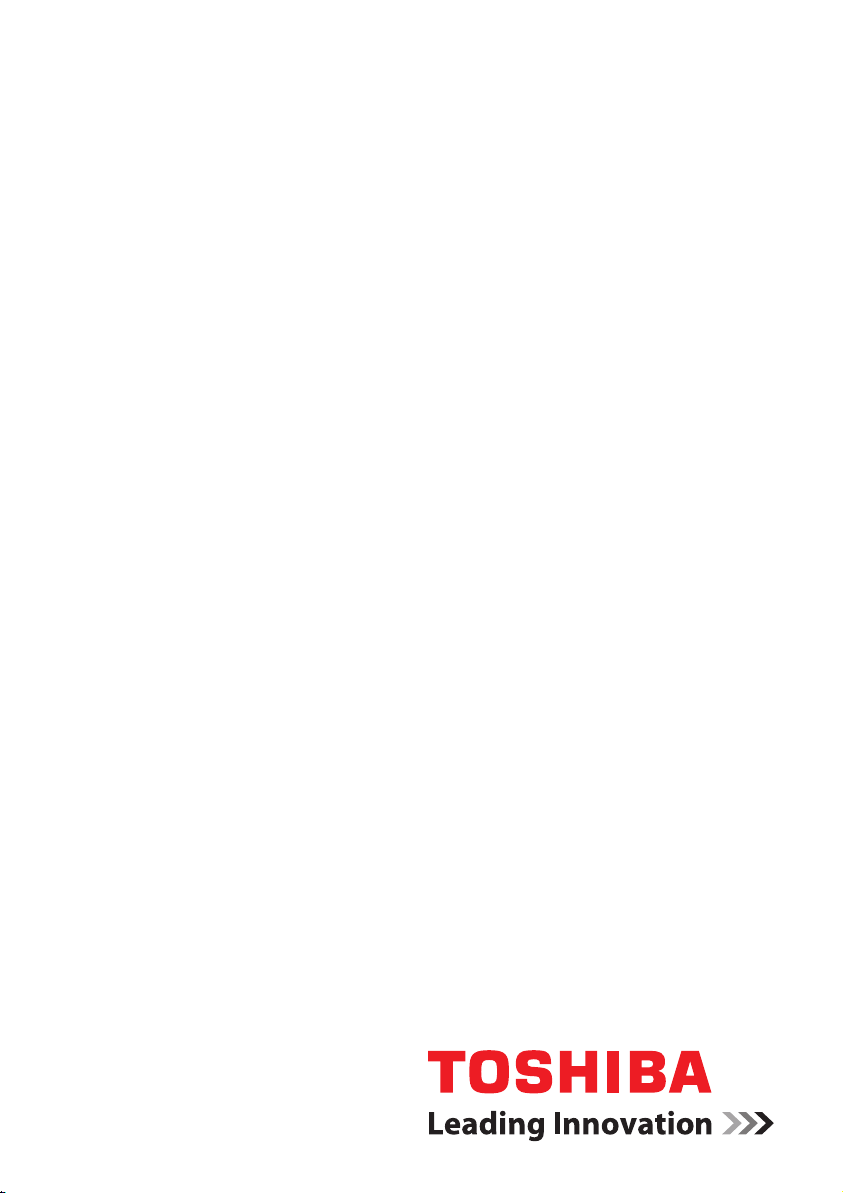
Benutzerhandbuch
P200
computers.toshiba-europe.comcomputers.toshiba-europe.com

Copyright
P200
© 2007 by TOSHIBA Corporation. Alle Rechte vorbehalten. Jede
Wiedergabe oder Verwertung außerhalb der durch das Copyright erlaubten
Grenzen ist ohne vorherige schriftliche Genehmigung seitens TOSHIBA
unzulässig. Bezüglich der Nutzung der in diesem Handbuch enthaltenen
Informationen wird keine Patenthaftung übernommen.
P200 Mobiler Personal Computer Benutzerhandbuch
Erste Auflage März 2007
Die Eigentums- und Urheberrechte für Musik, Filme, Computerprogramme,
Datenbanken usw. sind durch Urheberrechtsgesetze geschützt. Dieses
urheberrechtlich geschützte Material darf nur für den privaten Gebrauch in
der eigenen Wohnung vervielfältigt werden. Jede über den oben
beschriebenen Rahmen hinausgehende Vervielfältigung (einschließlich der
Umwandlung von Datenformaten) oder Veränderung dieser Materialien
sowie ihre Übertragung oder Verbreitung über das Internet ohne die
Genehmigung der Inhaber der Urheberrechte stellt eine Verletzung der
Urheberrechte bzw. der Persönlichkeitsrechte dar und wird zivil- und
strafrechtlich verfolgt. Beim Einsatz dieses Produkts zum Kopieren
urheberrechtlich geschützter Materialien und zur Durchführung anderer
Aktionen sind daher die Urheberrechte zu beachten. Die Nutzung der
Bildschirmmodi (Breitbildmodus, Breitbild-Zoom-Modus usw.) dieses
Produkts zur Großanzeige von Bildern/Video in Cafés oder Hotels zur
Gewinnerzielung oder Veröffentlichung stellt ebenfalls eine Verletzung der
Urheberrechte des Inhabers dar.
Haftungsausschluss
Dieses Handbuch wurde validiert und auf Korrektheit überprüft. Die hierin
enthaltenen Anweisungen und Beschreibungen waren zur Zeit der
Erstellung des Handbuchs für den P200 Mobilen Personal Computer
korrekt. Nachfolgende Computer und Handbücher können jedoch ohne
vorherige Ankündigung geändert werden. TOSHIBA übernimmt keine
Haftung für Schäden, die direkt oder indirekt durch Fehler, Auslassungen
oder Abweichungen zwischen Computer und Handbuch verursacht werden.
Marken
IBM ist eine eingetragene Marke und IBM PC, OS/2 und PS/2 sind Marken
der International Business Machines Corporation.
Celeron, Intel, Intel SpeedStep, Pentium, IntelCore und Centrino sind
Marken oder eingetragene Marken der Intel Corporation oder deren
Tochtergesellschaften in den USA und in anderen Ländern.
MS-DOS, Microsoft, Windows und DirectX sind eingetragene Marken und
Microsoft Vista ist eine Marke der Microsoft Corporation.
Centronics ist eine eingetragene Marke der Centronics Data Computer
Corporation. Photo CD ist eine Marke von Eastman Kodak.
Bluetooth ist eine Marke der Eigentümer und wird von TOSHIBA unter
Lizenz verwendet.
Benutzerhandbuch ii
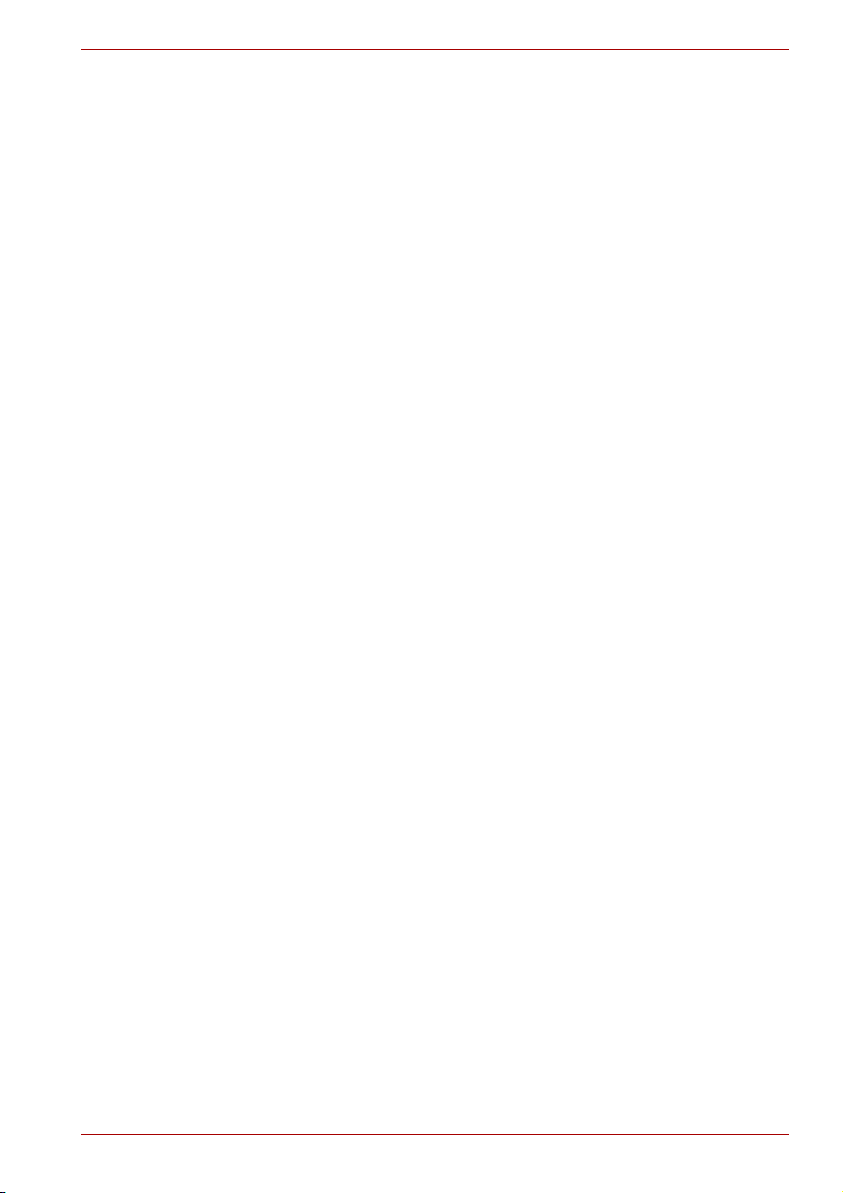
i.LINK ist eine Marke der Sony Corporation.
In diesem Handbuch können auch andere Marken und eingetragene
Marken als die oben aufgeführten verwendet werden.
Macrovision-Lizenzhinweise
Dieses Produkt enthält Technologien zum Schutz des Urheberrechts, die
durch Methoden und Ansprüche bestimmter US-Patente und anderer
Rechte auf geistiges Eigentum im Besitz der Macrovision Corporation sowie
weiterer Inhaber geschützt sind. Die Verwendung dieser Technologien zum
Schutz des Urheberrechts muss durch die Macrovision Corporation
autorisiert sein und ist nur für die Verwendung zu privaten Zwecken und
andere eingeschränkte Verwendung gedacht sofern nicht anders durch die
Macrovision Corporation genehmigt. Die Zurückentwicklung (Reverse
Engineering) und die Disassemblierung sind verboten.
Sicherheitshinweise
Beachten Sie die nachstehenden Sicherheitsrichtlinien, um Verletzungen
und Sachschäden zu vermeiden.
Bei der Verwendung des Computers
Verwenden Sie den tragbaren Computer nicht über einen längeren
Zeitraum, wenn er mit der Unterseite auf Ihren Oberschenkeln steht. Bei
längerem Betrieb kann sich die Unterseite stark erwärmen. Der anhaltende
Hautkontakt mit dem Computer kann zu Unbehagen oder sogar leichten
Verbrennungen führen.
n Versuchen Sie nicht, den Computer selbst zu reparieren. Halten Sie
sich immer genau an die Installationsanweisungen.
n Transportieren Sie Akkus nicht in Taschen, Geldbörsen oder ähnlichen
Behältern, in denen Metallgegenstände (zum Beispiel Autoschlüssel)
einen Kurzschluss der Akkuanschlüsse verursachen könnten. Der
dabei entstehende Stromfluss kann zu extrem hohen Temperaturen und
möglicherweise Brandverletzungen oder -schäden führen.
n Achten Sie darauf, dass keine Gegenstände auf dem Netzkabel des
Netzadapters abgestellt werden und dass keine Stolpergefahr durch
das Netzkabel besteht.
n Wenn Sie den Computer im Netzbetrieb verwenden oder den Akku
aufladen, achten Sie darauf, dass die Wärme des Netzadapters gut
abgegeben werden kann. Bedecken Sie den Netzadapter nicht mit
Papier oder anderen Materialien; dadurch kann es zu einem
Wärmestau kommen. Verwenden Sie den Netzadapter nicht, wenn er
sich in einer Tasche befindet.
n Verwenden Sie nur die für die Verwendung mit diesem Computer
empfohlenen Netzadapter und Akkus. Wenn Sie einen anderen
Netzadapter oder Akku verwenden, kann es zu einem Brand oder einer
Explosion kommen.
P200
Benutzerhandbuch iii
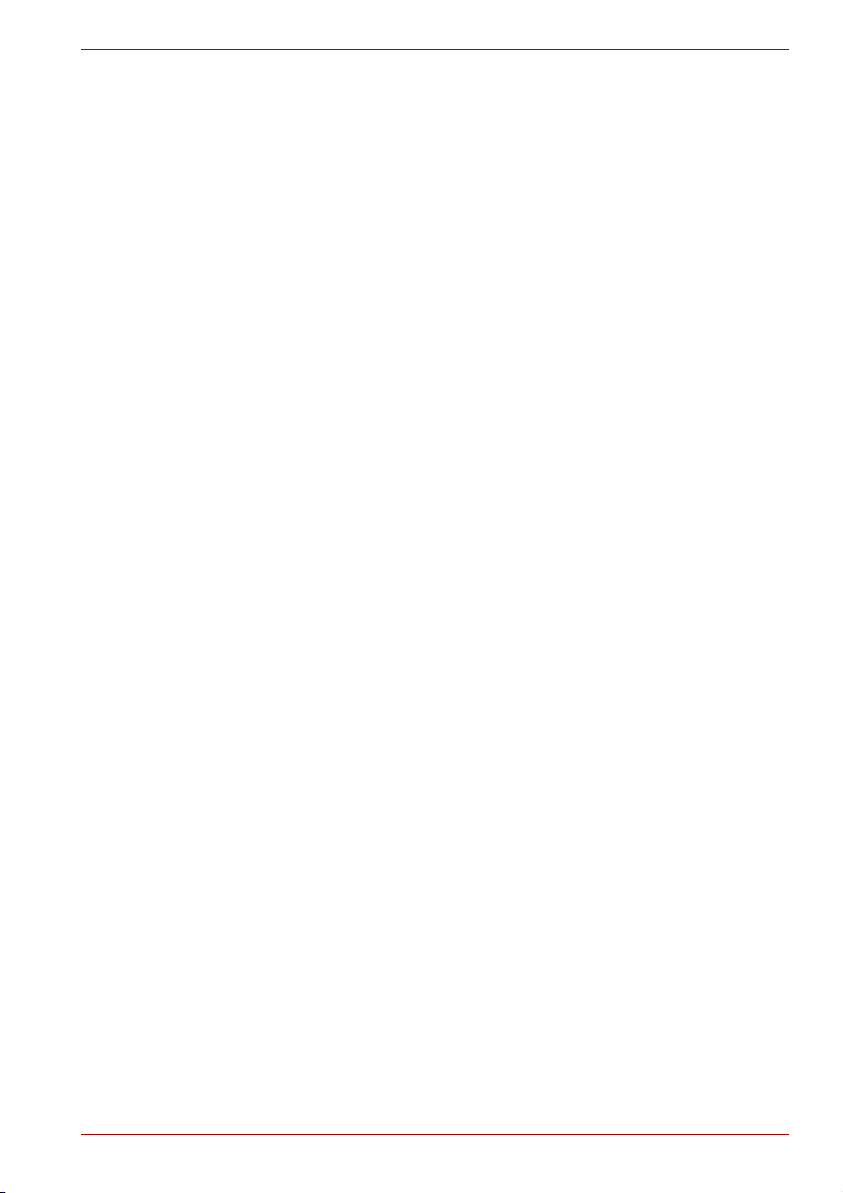
P200
n Überprüfen Sie vor dem Anschließen des Computers an eine
Steckdose, ob der Netzadapter für die Netzspannung ausgelegt ist.
115 V/60 Hz in den meisten Teilen Nord- und Südamerikas und in
einigen Ländern in Fernost, zum Beispiel Taiwan.
100 V/50 Hz im östlichen Japan, 100 V/60 Hz im westlichen Japan.
230 V/50 Hz in den meisten Ländern Europas, im Nahen Osten und in
Fernost.
n Wenn Sie den Netzadapter mit einem Verlängerungskabel verwenden,
achten Sie darauf, dass die Gesamtstromstärke der an das
Verlängerungskabel angeschlossenen Geräte nicht die
Nennstromstärke des Verlängerungskabels übersteigt.
n Um das Risiko eines elektrischen Schlages zu vermeiden, sollten Sie
während eines Gewitters keine Kabel anschließen oder abtrennen,
Wartungsarbeiten durchführen oder Komponenten ein- oder ausbauen.
n
Stellen Sie den Computer zum Arbeiten auf einer ebenen Oberfläche ab.
n Werfen Sie Akkus nie in ein Feuer. Sie könnten explodieren.
Erkundigen Sie sich bei den örtlichen Behörden nach der korrekten
Entsorgung.
n Tragen Sie den Computer auf Reisen als Handgepäck bei sich; geben
Sie ihn nicht als Gepäckstück auf. Sie können den Computer
„durchleuchten“ lassen (zum Beispiel beim Sicherheits-Check am
Flughafen), aber er sollte nie einem Metalldetektor ausgesetzt werden.
Wenn der Computer von Hand gecheckt wird, tragen Sie einen
aufgeladenen Akku bei sich. Möglicherweise werden Sie gebeten, das
Gerät einzuschalten.
n Wenn Sie das Festplattenlaufwerk für den Transport aus dem
Computer nehmen, wickeln Sie es in nichtleitendes Material wie zum
Beispiel Baumwollstoff oder Papier ein. Wenn das Laufwerk von Hand
gecheckt wird, seien Sie darauf vorbereitet, dass Sie es in den
Computer installieren müssen. Sie können das Festplattenlaufwerk
„durchleuchten“ lassen (zum Beispiel beim Sicherheits-Check am
Flughafen), aber es sollte nie einem Metalldetektor ausgesetzt werden.
n Legen Sie den Computer auf Reisen nicht in Aufbewahrungsfächern
ab, in denen er hin- und herrutschen kann. Lassen Sie den Computer
nicht fallen und setzen Sie ihn keinen mechanischen Stößen aus.
n Schützen Sie den Computer, den Akku und das Festplattenlaufwerk vor
Schmutz, Staub, Krümeln, Flüssigkeiten, extremen Temperaturen und
langer Sonneneinstrahlung.
n Wenn der Computer plötzlichen starken Änderungen der Temperatur
und/oder Luftfeuchtigkeit ausgesetzt wird (zum Beispiel bei einem
Transport), kann es am oder im Computer zu Kondensation kommen.
Damit der Computer nicht beschädigt wird, lassen Sie die Feuchtigkeit
verdampfen, bevor Sie das Gerät einschalten.
Benutzerhandbuch iv
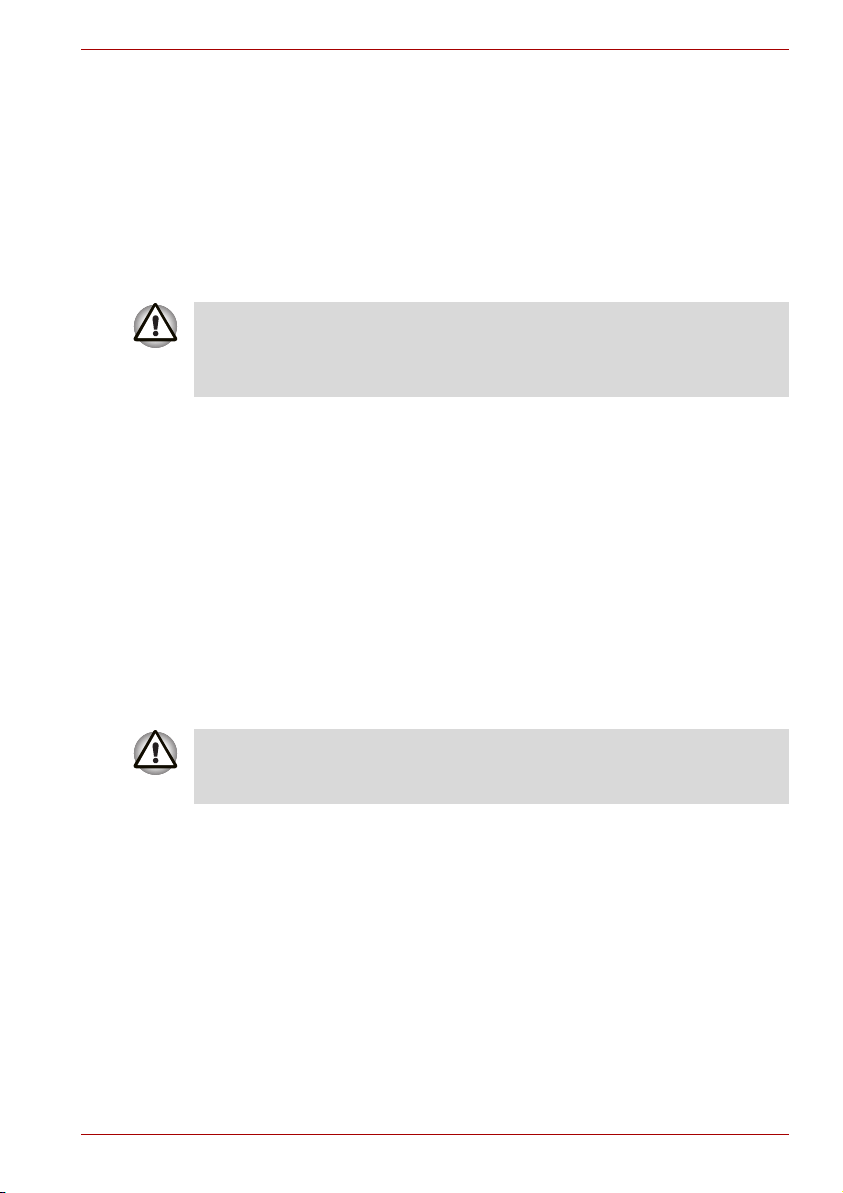
P200
n Ziehen Sie niemals direkt am Kabel, sondern immer am Stecker. Ziehen
Sie den Stecker gerade aus der Steckdose bzw. aus dem Anschluss,
um die Anschlussstifte nicht zu verbiegen. Achten Sie vor dem
Anschließen eines Kabels darauf, die Anschlüsse oder Stecker richtig
auszurichten.
n Schalten Sie den Computer vor dem Reinigen aus, ziehen Sie den
Netzstecker ab und nehmen Sie den Akku aus dem Gerät.
n Gehen Sie vorsichtig mit den Komponenten um. Halten Sie
Komponenten, zum Beispiel Speichermodule, an den Kanten, nicht an
den Anschlussstiften (Pins).
Bei der Verwendung von Telefonanlagen zusammen mit diesem Computer
müssen grundlegende Sicherheitsrichtlinien beachtet werden, um
Personen- und Sachschäden durch Feuer und elektrische Schläge zu
vermeiden.
n Verwenden Sie dieses Produkt nicht in der Nähe von Wasser, zum
Beispiel neben Badewanne, Waschbecken, Spüle oder Waschwanne,
in einem feuchten Kellerraum oder in der Nähe eines Swimmingpools.
n Verwenden Sie während eines Gewitters nur schnurlose Telefone.
Andernfalls besteht ein geringes Risiko eines elektrischen Schlags
durch Blitzeinschlag.
n Wenn Sie die Stadtwerke über austretendes Gas benachrichtigen,
verwenden Sie dazu nicht ein Telefon in der Nähe der Gasaustrittstelle.
n Verwenden Sie nur das in diesem Handbuch beschriebene Netzkabel.
n Ersetzen Sie den Akku nur durch einen vom Hersteller empfohlenen
identischen oder kompatiblen Akku.
n Entsorgen Sie Akkus den lokalen Bestimmungen entsprechend.
n Um die Feuergefahr zu verringern, sollten Sie nur Kabel des Typs No.
26 AWG oder größer für die Telekommunikation verwenden.
Verwenden Sie nur den Akku, den Sie mit dem Computer erhalten haben,
oder einen optional erhältlichen Akku. Die Verwendung eines falschen
Akkus kann Ihren Computer beschädigen.
TOSHIBA übernimmt in einem solchen Fall keine Haftung.
Benutzerhandbuch v
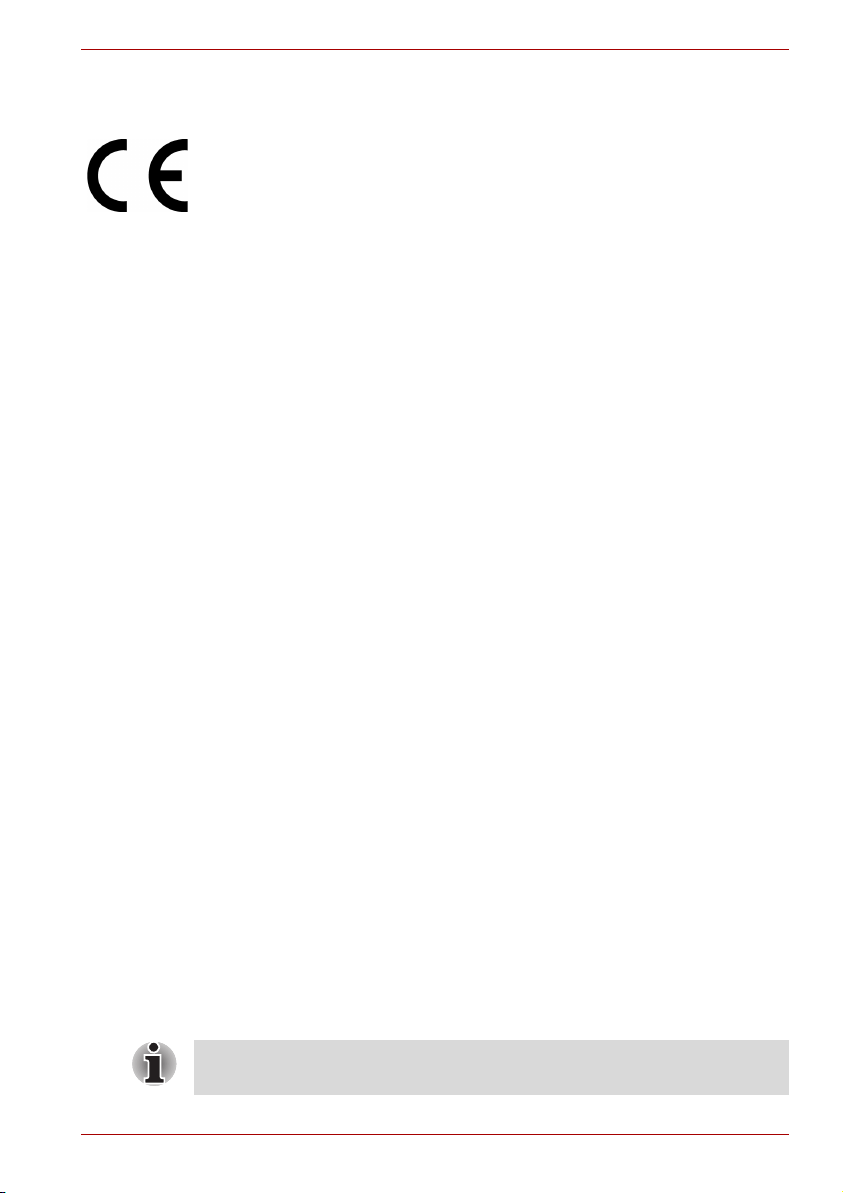
EU-Konformitätserklärung
Dieses Produkt trägt das CE-Kennzeichen in Übereinstimmung mit den
entsprechenden europäischen Richtlinien. Verantwortlich für die
CE-Kennzeichnung ist die TOSHIBA Europe GmbH, Hammfelddamm 8,
41460 Neuss, Deutschland.
Die gesamte und offizielle EU-Konformitätserklärung finden Sie im Internet
auf der TOSHIBA Website unter http://epps.toshiba-teg.com.
Erfüllung von CE-Normen
Dieses Produkt trägt das CE-Kennzeichen in Übereinstimmung mit den
entsprechenden europäischen Richtlinien, besonders der EMV-Richtlinie
89/336/EEC für das Notebook und elektronische Zubehörteile einschließlich
des mitgelieferten Netzadapters, der R&TTE-Richtlinie 1999/5/EC bei
implementierten Telekommunikations-Zubehörteilen sowie der
Niederspannungsrichtlinie 73/23/EEC für den mitgelieferten Netzadapter.
Dieses Produkt und die Originaloptionen (Zubehör/Erweiterungen) erfüllen
die zur CE-Konformität herangezogenen Normen bezüglich der
elektromagnetischen Verträglichkeit (EMV) und Sicherheit. TOSHIBA kann
jedoch nicht garantieren, dass dieses Produkt diese EMV-Normen auch
dann erfüllt, wenn Optionen (z.B. Grafikkarte, Modem) oder Kabel (z.B.
Druckerkabel), die nicht von TOSHIBA hergestellt oder vertrieben werden,
angeschlossen oder eingebaut werden. In diesem Fall ist die Person, die
diese Optionen / Kabel angeschlossen / eingebaut hat, dafür verantwortlich,
dass die erforderlichen Normen erfüllt werden. Um generell Probleme mit
der EMV zu vermeiden, sollten die folgenden Hinweise beachtet werden:
n Es sollten nur Optionen mit CE-Kennzeichnung angeschlossen
oder eingebaut werden
n Es sollten nur bestmöglich abgeschirmte Kabel angeschlossen werden.
P200
Arbeitsumgebung
Dieses Produkt erfüllt die EMV-Standards (elektromagnetische
Verträglichkeit) für Wohn-, Gewerbe- und Geschäftsbereiche sowie
Kleinbetriebe.
TOSHIBA weist ausdrücklich darauf hin, dass dieses Produkt nicht für die
Verwendung in anderen Arbeitsumgebungen freigegeben ist.
Folgende Umgebungen sind beispielsweise nicht geeignet:
n Industrieumgebungen (z. B. Bereiche, in denen mit einer Netzspannung
von 380 V und drei Phasen gearbeitet wird).
n Medizinische Einrichtungen
n Fahrzeuge
n Flugzeuge
Wenn dieses Produkt mit einem Netzwerkanschluss ausgestattet ist, lesen
Sie den Abschnitt Netzwerkverbindung.
Benutzerhandbuch vi

Für alle eventuellen Folgen, die aufgrund der Verwendung dieses Produkts
in nicht geeigneten Arbeitsumgebungen entstehen könnten, ist TOSHIBA
nicht verantwortlich.
Mögliche Folgen der Verwendung dieses Produkts in nicht geeigneten
Umgebungen sind:
n Störung/Fehlfunktion von anderen Geräten oder Maschinen in der
näheren Umgebung des Betriebsortes dieses Produkts.
n Fehlfunktion oder Datenverlust, der bei diesem Produkt durch
Störungen durch andere Geräte oder Maschinen in der näheren
Umgebung hervorgerufen wird.
TOSHIBA empfiehlt daher dringend die Überprüfung der
elektromagnetischen Verträglichkeit, bevor dieses Produkt in einer nicht
ausdrücklich als geeignet bezeichneten Umgebung eingesetzt wird. Bei
Fahrzeugen oder Flugzeugen ist für die Verwendung dieses Produkts die
Erlaubnis des Herstellers bzw. der Fluggesellschaft erforderlich.
Des Weiteren ist die Verwendung dieses Produkts aus allgemeinen
Sicherheitsgründen in Bereichen mit Explosionsgefahr (z. B. wegen
explosiver Atmosphäre) nicht zulässig.
Die folgenden Informationen gelten nur für die
Mitgliedstaaten der EU:
Dieses Symbol zeigt an, dass dieses Produkt nicht als normaler
Hausmüll behandelt werden darf. Bitte sorgen Sie dafür, dass
dieses Produkt korrekt entsorgt wird, da die falsche Entsorgung
des Produkts negative Folgen für die Umwelt und
Gesundheitsrisiken verursachen kann. Wenn Sie ausführliche
Informationen zum Recycling dieses Produkts wünschen,
wenden Sie sich bitte an die örtlichen zuständigen Behörden oder den
Händler, bei dem Sie dieses Produkt erworben haben.
P200
Das Symbol ist bei Ihrem Modell möglicherweise nicht vorhanden; dies
richtet sich nach dem Land/Gebiet, in dem Sie den Computer gekauft
haben.
Benutzerhandbuch vii
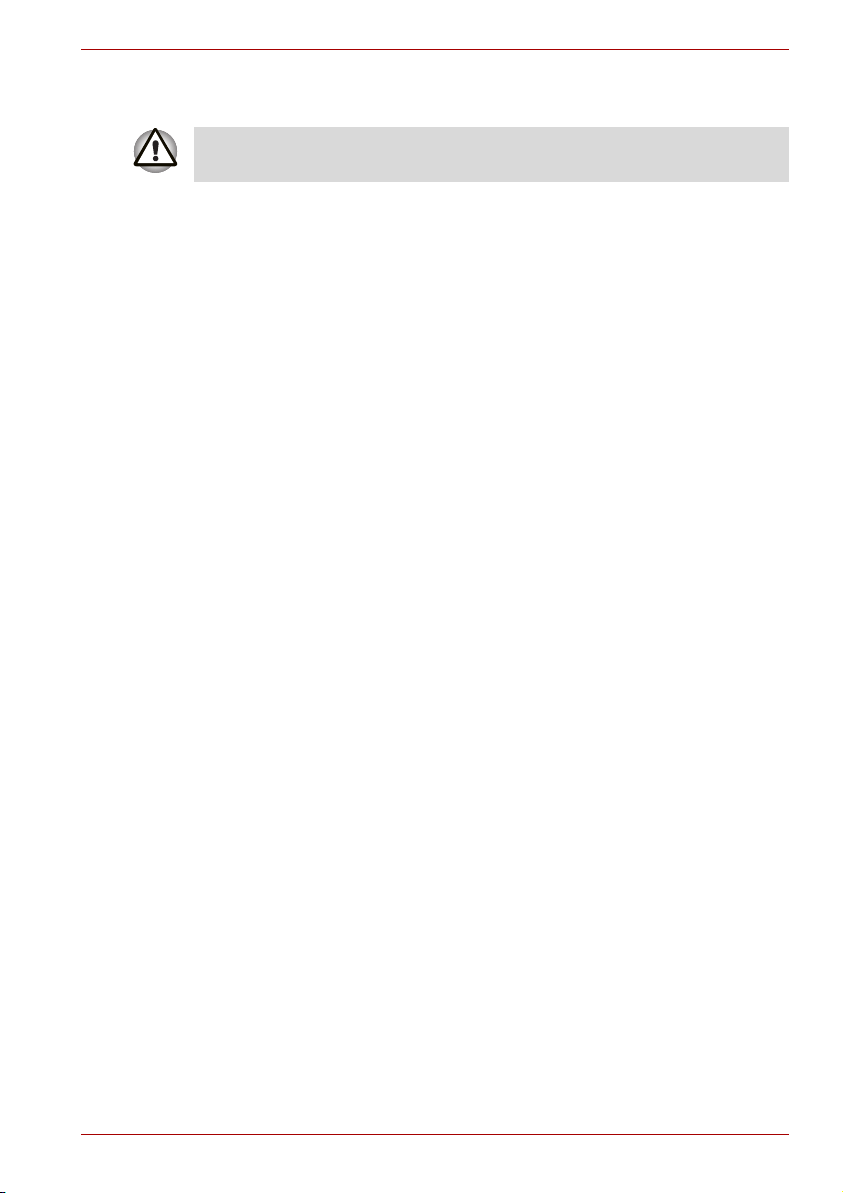
Sicherheitshinweise für optische Laufwerke
Beachten Sie bitte unbedingt die internationalen Hinweise am Ende dieses
Abschnitts.
Das in diesem Computer verwendete optische Laufwerk arbeitet mit einem
Lasersystem. Ein Klassifizierungsaufkleber mit dem folgenden Text ist auf
dem Laufwerk angebracht.
CLASS 1 LASER PRODUCT
LASER KLASSE 1
LUOKAN 1 LASERLAITE
APPAREIL A LASER DE CLASSE 1
KLASS 1 LASER APPARAT
Für Laufwerke mit dem oben abgebildeten Aufkleber zertifiziert der
Hersteller zum Zeitpunkt der Herstellung die Einhaltung der Bestimmungen
für Produkte mit Laser gemäß Artikel 21 des Code of Federal Regulations
der Vereinigten Staaten von Amerika, Department of Health & Human
Services, Food and Drug Administration.
In anderen Ländern ist dieses Laufwerk gemäß der Bestimmungen
IEC 825 und EN60825 für Produkte der Laserklasse 1 zertifiziert.
Dieser Computer ist je nach Modell mit einem der folgenden Laufwerke
ausgestattet.
P200
Benutzerhandbuch viii
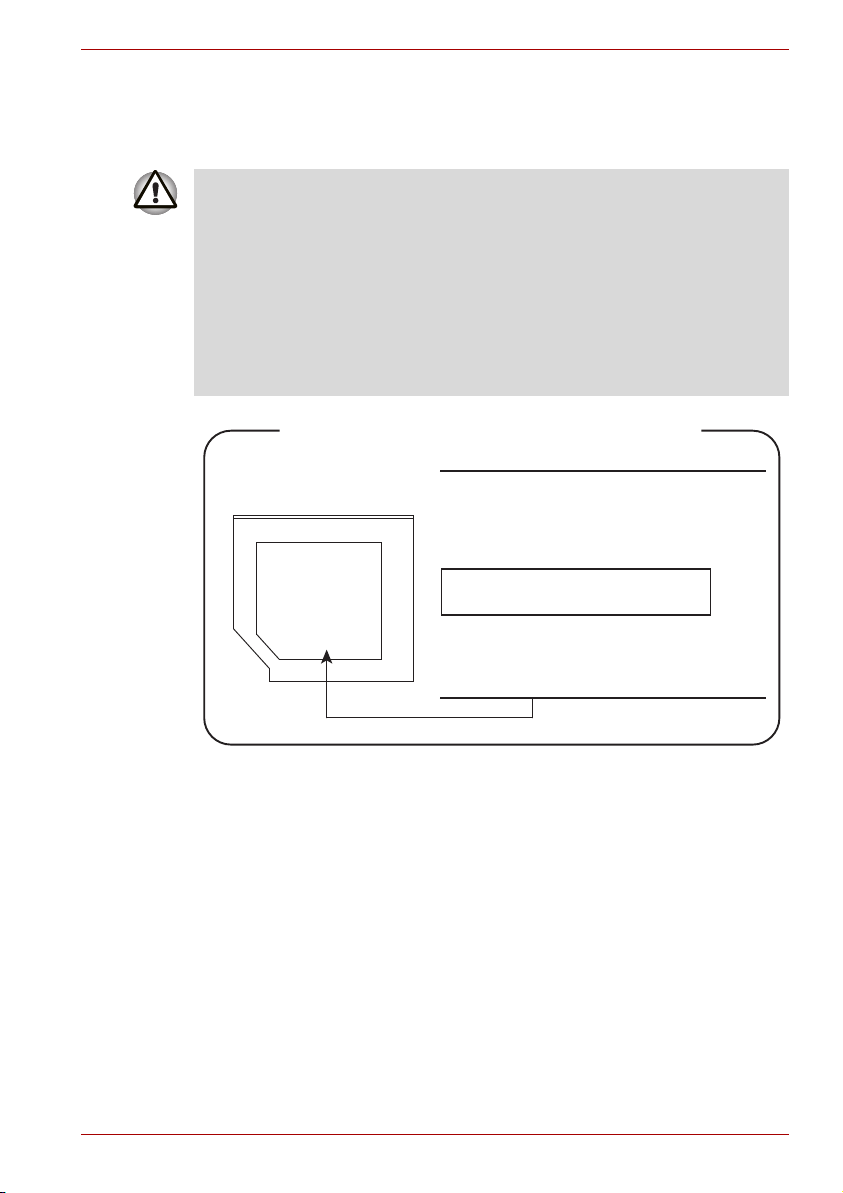
TOSHIBA Samsung Storage Technology
CD-RW/DVD-ROM TS-L462D
n Das CD-RW/DVD-ROM-Laufwerk arbeitet mit einem Lasersystem.
Lesen Sie dieses Handbuch sorgfältig durch und bewahren Sie es zum
Nachschlagen für später auf. Wenden Sie sich an ein autorisiertes
Service-Center, wenn Wartungsmaßnahmen erforderlich werden.
n Die Verwendung von Bedienelementen, die Änderung von
Einstellungen und die Durchführung von Schritten, die in diesem
Handbuch nicht angegeben sind, kann zur Freisetzung gefährlicher
Strahlung führen.
n Versuchen Sie nicht, das Gehäuse zu öffnen, um sich dem Laserstrahl
nicht direkt auszusetzen.
Location of the required label
SERIAL NO.
MANUFACTURED:
COMPLIES WITH FDA RADIATION
PERFORMANCE STANDARDS, 21 CFR
SUBCHAPTER J.
CLASS 1 LASER PRODUCT
LASER KLASSE 1
TOSHIBA Samsung Storage Technology
Korea Corporation
416, Maetan-3Dong, Yeongtong-Gu, Suwon City,
Gyeonggi-Do, 443-742, Korea
P200
Benutzerhandbuch ix
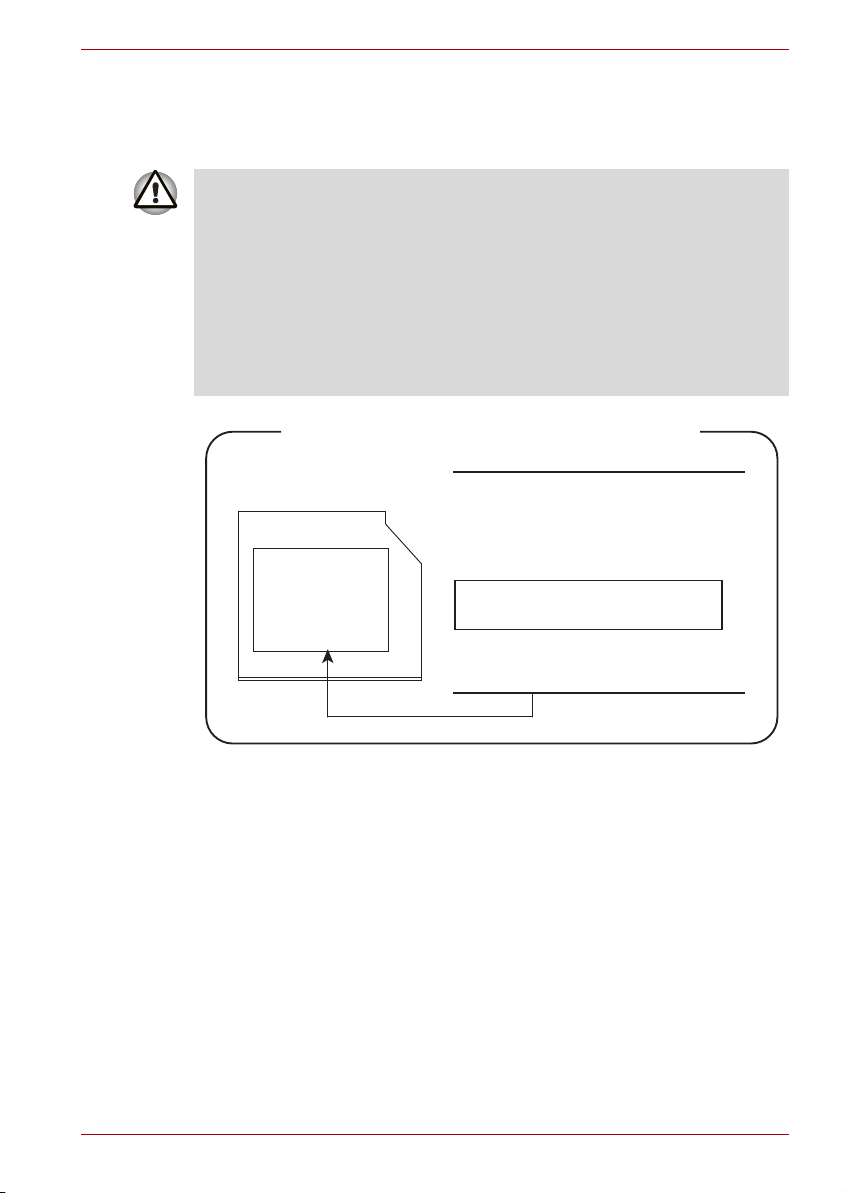
TEAC
CD-RW/DVD-ROM DW-224E
n Das CD-RW/DVD-ROM-Laufwerk arbeitet mit einem Lasersystem.
Lesen Sie dieses Handbuch sorgfältig durch und bewahren Sie es zum
Nachschlagen für später auf. Wenden Sie sich an ein autorisiertes
Service-Center, wenn Wartungsmaßnahmen erforderlich werden.
n Die Verwendung von Bedienelementen, die Änderung von
Einstellungen und die Durchführung von Schritten, die in diesem
Handbuch nicht angegeben sind, kann zur Freisetzung gefährlicher
Strahlung führen.
n Versuchen Sie nicht, das Gehäuse zu öffnen, um sich dem Laserstrahl
nicht direkt auszusetzen.
Location of the required label
SERIAL NO.
MANUFACTURED:
COMPLIES WITH FDA RADIATION
PERFORMANCE STANDARDS, 21 CFR
SUBCHAPTER J.
CLASS 1 LASER PRODUCT
LASER KLASSE 1
TEAC CORPORATION
3-7-3 NAKA-CHO, MUSASHINO-SHI
TOKYO, JAPAN
P200
Benutzerhandbuch x
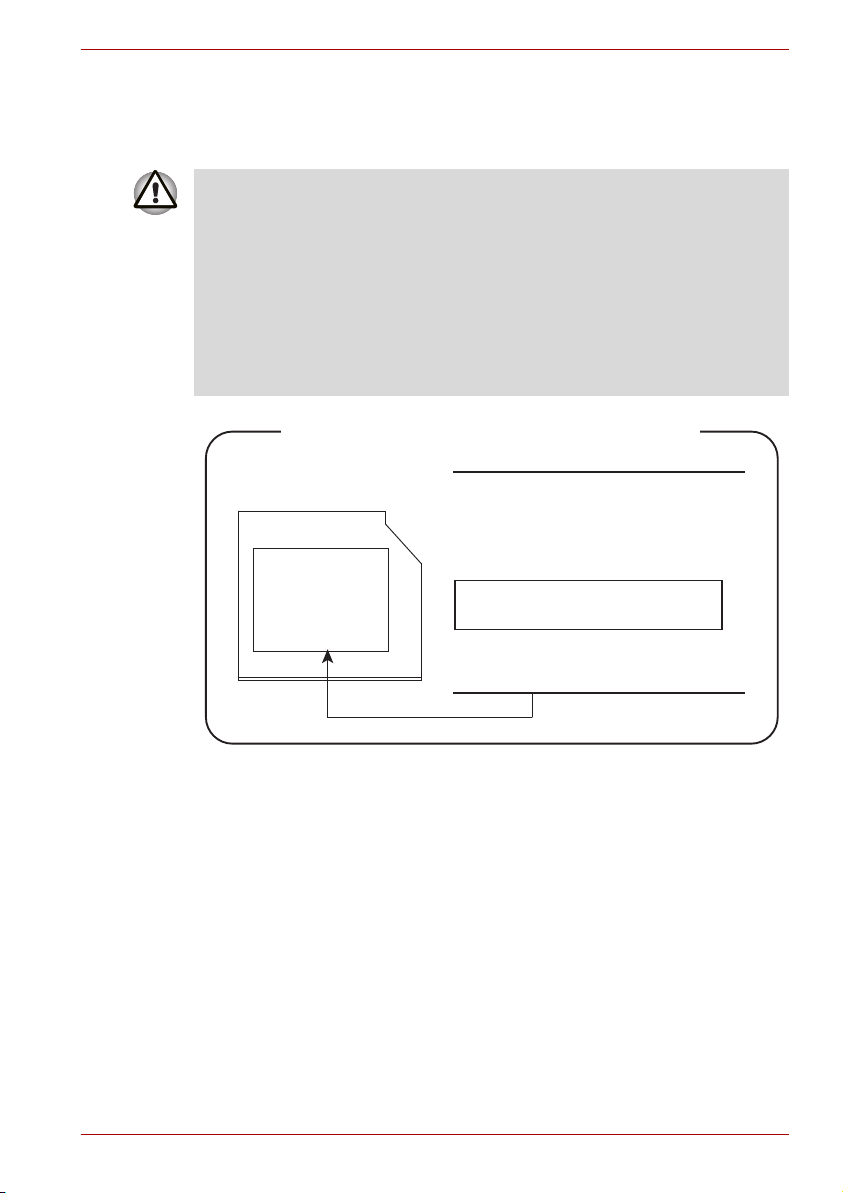
Pioneer
DVD Super Multi DVR-K17
n Das DVD-Super-Multi-Laufwerk arbeitet mit einem Lasersystem. Lesen
Sie dieses Handbuch sorgfältig durch und bewahren Sie es zum
Nachschlagen für später auf. Wenden Sie sich an ein autorisiertes
Service-Center, wenn Wartungsmaßnahmen erforderlich werden.
n Die Verwendung von Bedienelementen, die Änderung von
Einstellungen und die Durchführung von Schritten, die in diesem
Handbuch nicht angegeben sind, kann zur Freisetzung gefährlicher
Strahlung führen.
n Versuchen Sie nicht, das Gehäuse zu öffnen, um sich dem Laserstrahl
nicht direkt auszusetzen.
Location of the required label
SERIAL NO.
MANUFACTURED:
COMPLIES WITH FDA RADIATION
PERFORMANCE STANDARDS, 21 CFR
SUBCHAPTER J.
CLASS 1 LASER PRODUCT
LASER KLASSE 1
PIONEER CORPORATION
4-1, MEGURO 1-CHOME
MEGURO-KU, TOKYO, 153-8654
P200
Benutzerhandbuch xi
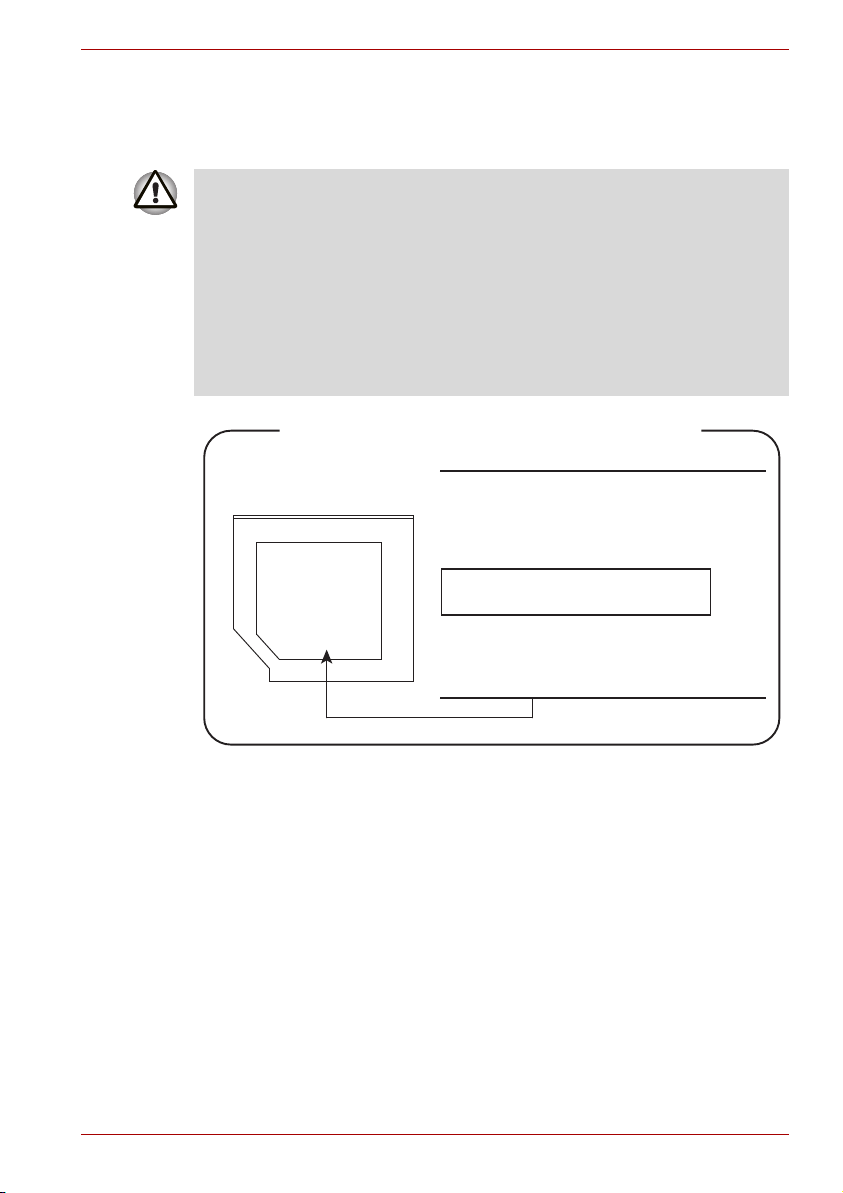
TOSHIBA Samsung Storage Technology
TS-L632D
n Dieses Laufwerk enthält ein Lasersystem. Lesen Sie dieses Handbuch
sorgfältig durch und bewahren Sie es zum Nachschlagen für später
auf. Wenden Sie sich an ein autorisiertes Service-Center, wenn
Wartungsmaßnahmen erforderlich werden.
n Die Verwendung von Bedienelementen, die Änderung von
Einstellungen und die Durchführung von Schritten, die in diesem
Handbuch nicht angegeben sind, kann zur Freisetzung gefährlicher
Strahlung führen.
n Versuchen Sie nicht, das Gehäuse zu öffnen, um sich dem Laserstrahl
nicht direkt auszusetzen.
Location of the required label
SERIAL NO.
MANUFACTURED:
COMPLIES WITH FDA RADIATION
PERFORMANCE STANDARDS, 21 CFR
SUBCHAPTER J.
CLASS 1 LASER PRODUCT
LASER KLASSE 1
TOSHIBA Samsung Storage Technology
Korea Corporation
416, Maetan-3Dong, Yeongtong-Gu, Suwon City,
Gyeonggi-Do, 443-742, Korea
P200
Benutzerhandbuch xii
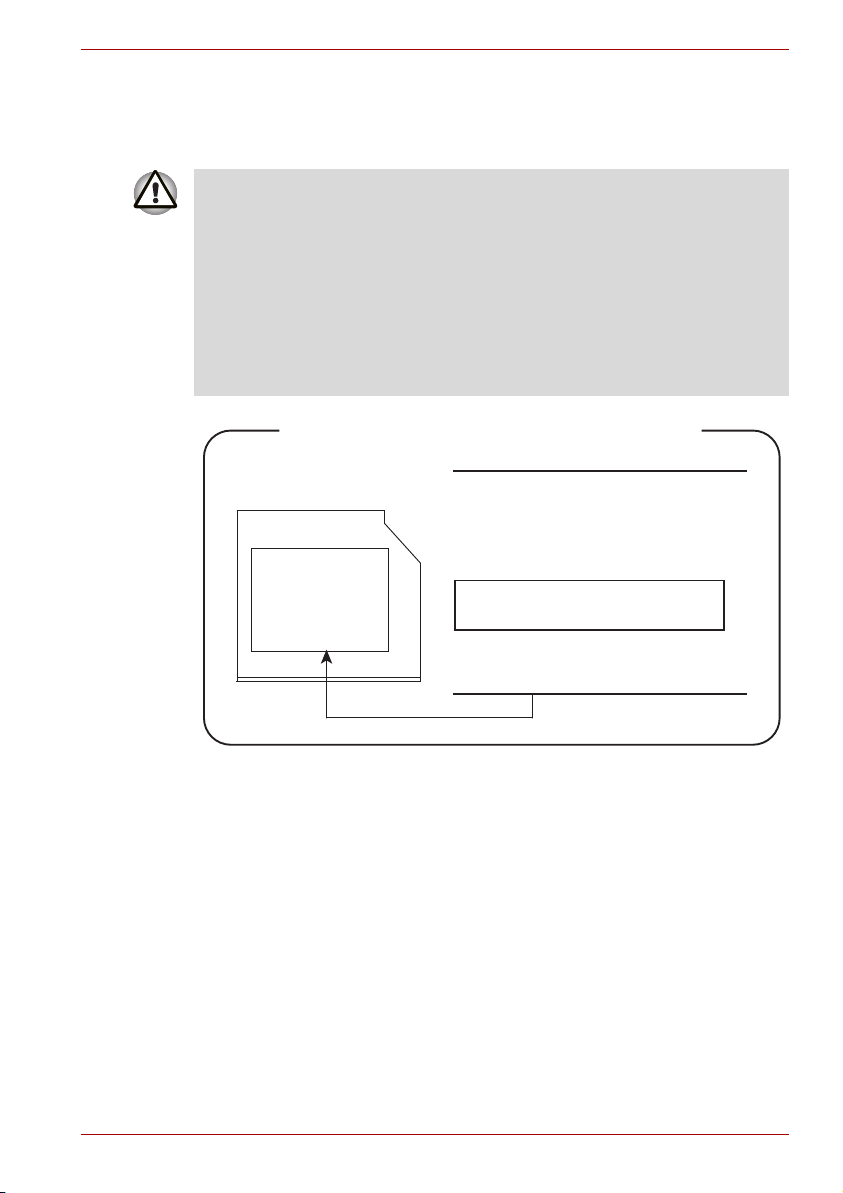
Hitachi-LG Data Storage
DVD Super Multi GSA-T20N
n Das DVD-Super-Multi-Laufwerk arbeitet mit einem Lasersystem. Lesen
Sie dieses Handbuch sorgfältig durch und bewahren Sie es zum
Nachschlagen für später auf. Wenden Sie sich an ein autorisiertes
Service-Center, wenn Wartungsmaßnahmen erforderlich werden.
n Die Verwendung von Bedienelementen, die Änderung von
Einstellungen und die Durchführung von Schritten, die in diesem
Handbuch nicht angegeben sind, kann zur Freisetzung gefährlicher
Strahlung führen.
n Versuchen Sie nicht, das Gehäuse zu öffnen, um sich dem Laserstrahl
nicht direkt auszusetzen.
Location of the required label
SERIAL NO.
MANUFACTURED:
COMPLIES WITH FDA RADIATION
PERFORMANCE STANDARDS, 21 CFR
SUBCHAPTER J.
CLASS 1 LASER PRODUCT
LASER KLASSE 1
Hitachi-LG Data Storage, Inc.
22-23, Kaigan 3-chome, Minato-ku,
Yokyo, 108-0022 Japan
P200
Benutzerhandbuch xiii
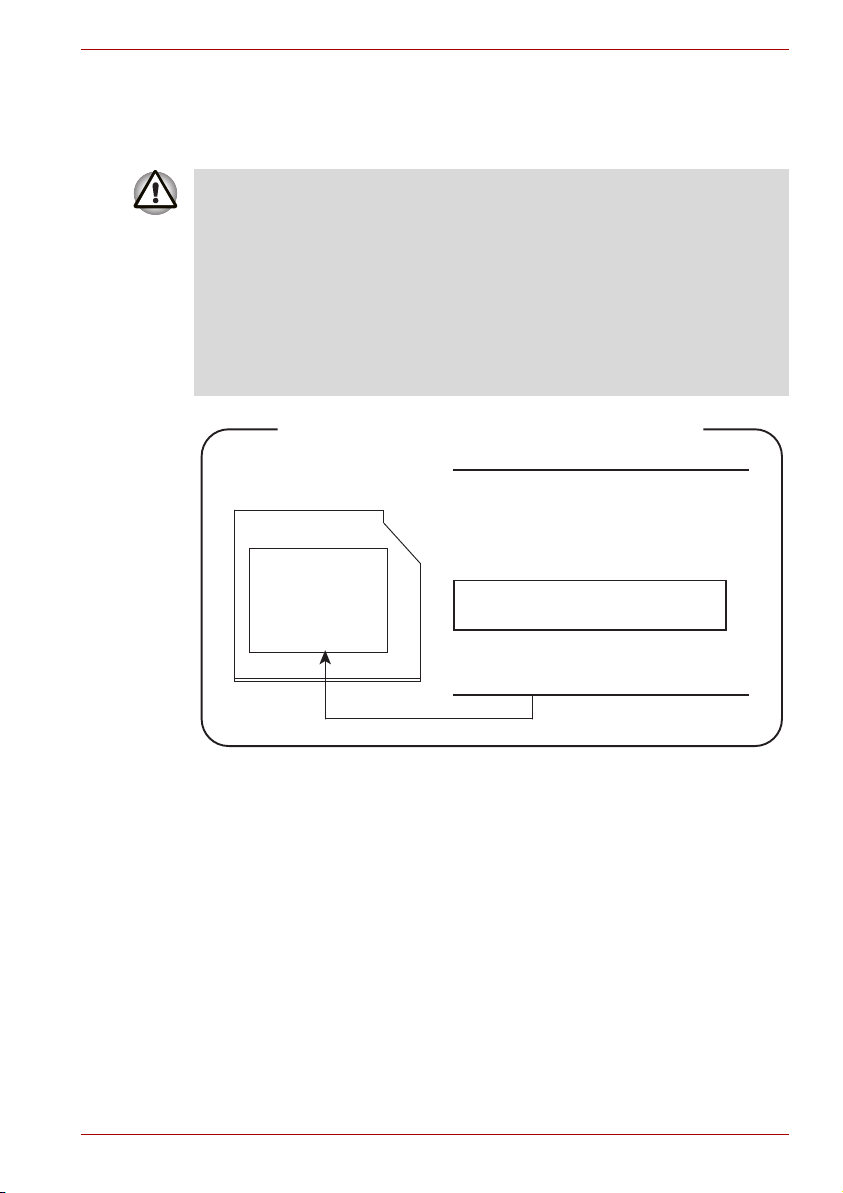
Panasonic
DVD Super Multi UJ-850U
n Das DVD-Super-Multi-Laufwerk arbeitet mit einem Lasersystem. Lesen
Sie dieses Handbuch sorgfältig durch und bewahren Sie es zum
Nachschlagen für später auf. Wenden Sie sich an ein autorisiertes
Service-Center, wenn Wartungsmaßnahmen erforderlich werden.
n Die Verwendung von Bedienelementen, die Änderung von
Einstellungen und die Durchführung von Schritten, die in diesem
Handbuch nicht angegeben sind, kann zur Freisetzung gefährlicher
Strahlung führen.
n Versuchen Sie nicht, das Gehäuse zu öffnen, um sich dem Laserstrahl
nicht direkt auszusetzen.
Location of the required label
SERIAL NO.
MANUFACTURED:
COMPLIES WITH FDA RADIATION
PERFORMANCE STANDARDS, 21 CFR
SUBCHAPTER J.
CLASS 1 LASER PRODUCT
LASER KLASSE 1
Panasonic Communications Co., Ltd.
1-62, 4-Chome Minoshima, Hakata-Ku
Fukuoka, Japan
P200
Benutzerhandbuch xiv
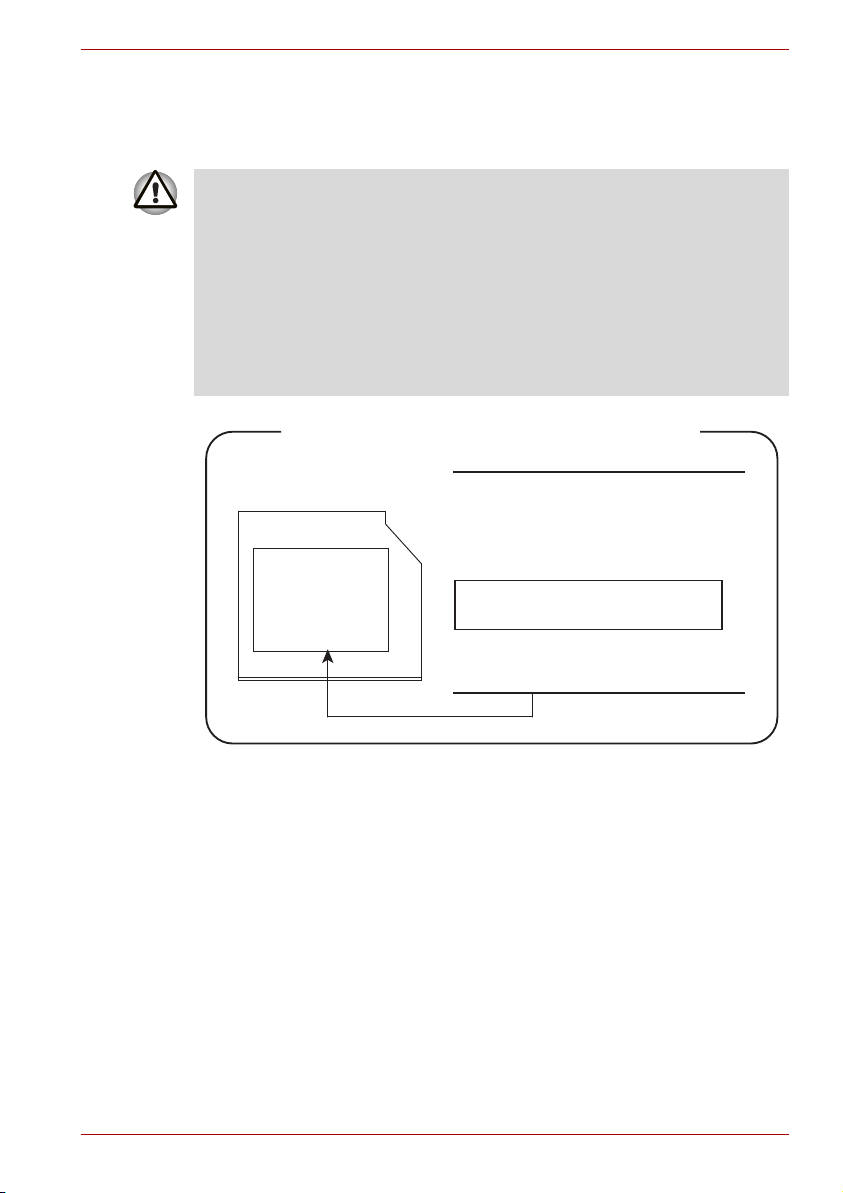
TEAC
DV-W28EC
n Dieses Laufwerk enthält ein Lasersystem. Lesen Sie dieses Handbuch
sorgfältig durch und bewahren Sie es zum Nachschlagen für später
auf. Wenden Sie sich an ein autorisiertes Service-Center, wenn
Wartungsmaßnahmen erforderlich werden.
n Die Verwendung von Bedienelementen, die Änderung von
Einstellungen und die Durchführung von Schritten, die in diesem
Handbuch nicht angegeben sind, kann zur Freisetzung gefährlicher
Strahlung führen.
n Versuchen Sie nicht, das Gehäuse zu öffnen, um sich dem Laserstrahl
nicht direkt auszusetzen.
Location of the required label
SERIAL NO.
MANUFACTURED:
COMPLIES WITH FDA RADIATION
PERFORMANCE STANDARDS, 21 CFR
SUBCHAPTER J.
CLASS 1 LASER PRODUCT
LASER KLASSE 1
TEAC CORPORATION
3-7-3 NAKA-CHO, MUSASHINO-SHI
TOKYO, JAPAN
P200
Benutzerhandbuch xv

Internationale Sicherheitshinweise
CAUTION: This appliance contains a laser
system and is classified as a "CLASS 1 LASER
PRODUCT." To use this model properly, read the
instruction manual carefully and keep this manual
for your future reference. In case of any trouble
with this model, please contact your nearest
"AUTHORIZED service station." To prevent direct
exposure to the laser beam, do not try to open the
enclosure.
VORSICHT: Dieses Gerät enthält ein LaserSystem und ist als PRODUKT DER
LASERSCHUTZKLASSE 1 klassifiziert. Für den
richtigen Gebrauch dieses Modells lesen Sie bitte
die Bedienungsanleitung sorgfältig durch und
bewahren diese bitte als Referenz auf. Falls
Probleme mit diesem Modell auftreten,
benachrichtigen Sie bitte die nächste „autorisierte
Service-Vertretung“. Um einen direkten Kontakt
mit dem Laserstrahl zu vermeiden, darf das Gerät
nicht geöffnet werden.
ADVARSEL: Denne mærking er anbragt
udvendigt på apparatet og indikerer, at apparatet
arbejder med laserstråler af klasse 1, hviket
betyder, at der anvendes laserstrlier af svageste
klasse, og at man ikke på apparatets yderside kan
bilve udsat for utilladellg kraftig stråling.
APPARATET BOR KUN ÅBNES AF FAGFOLK
MED SÆRLIGT KENDSKAB TIL APPARATER
MED LASERSTRÅLER!
Indvendigt i apparatet er anbragt den her
gengivne advarselsmækning, som advarer imod
at foretage sådanne indgreb i apparatet, at man
kan komme til at udsatte sig for laserstråling.
OBS! Apparaten innehåller laserkomponent som
avger laserstråining överstigande gränsen för
laserklass 1.
VAROITUS: Suojakoteloa si saa avata. Laite
sisältää laserdiodin, joka lähetää näkymätöntä
silmilie vaarallista lasersäteilyä.
CAUTION: USE OF CONTROLS OR
ADJUSTMENTS OR PERFORMANCE OF
PROCEDURES OTHER THAN THOSE
SPECIFIED IN THE OWNER’S MANUAL MAY
RESULT IN HAZARDOUS RADIATION
EXPOSURE.
P200
Benutzerhandbuch xvi
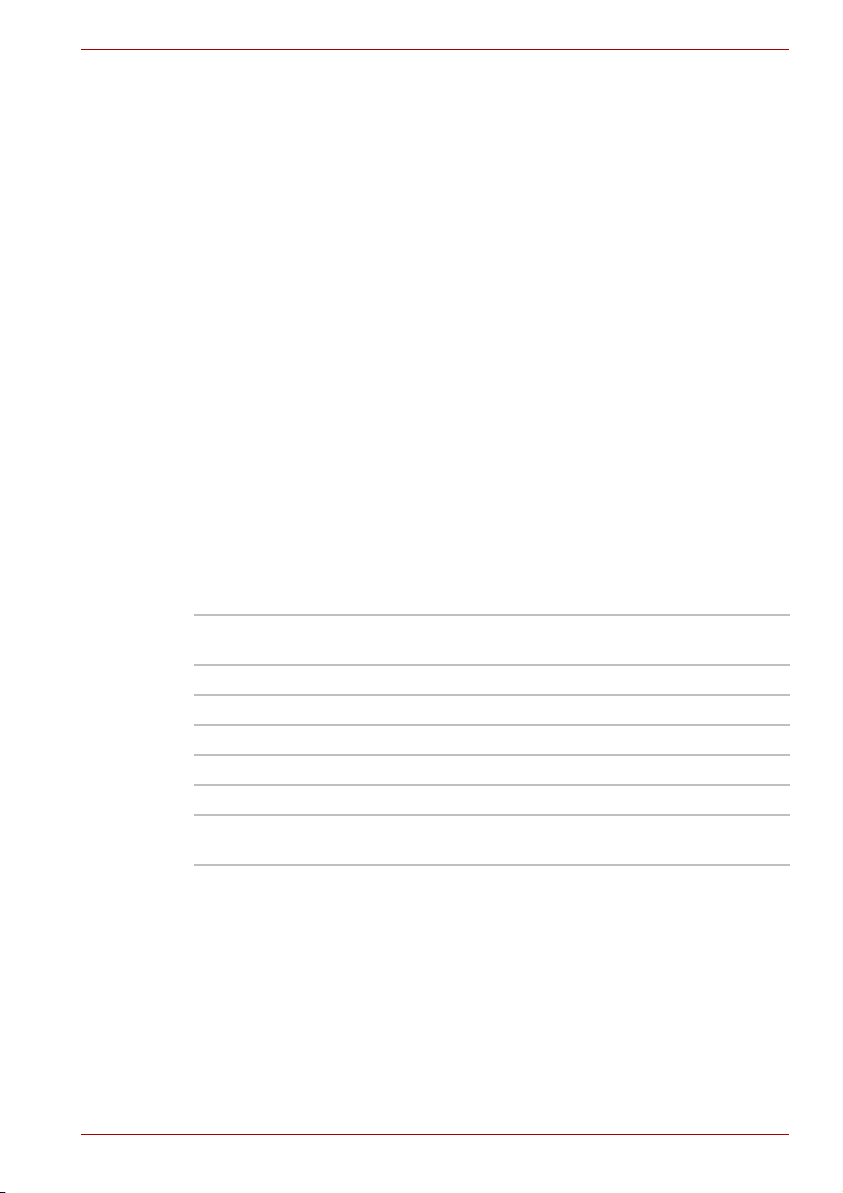
VORSICHT: DIE VERWENDUNG VON
BEDIENELEMENTEN, DIE ÄNDERUNG VON
EINSTELLUNGEN UND DIE DURCHFÜHRUNG
VON SCHRITTEN, DIE IN DIESEM HANDBUCH
NICHT ANGEGEBEN SIND, KANN ZUR
FREISETZUNG GEFÄHRLICHER STRAHLUNG
FÜHREN.
Hinweise zur Verwendung des Modems
Konformitätserklärung
Das Gerät entspricht den EU-Richtlinien [Kommissionsbeschluss „CTR21“]
für Endanschlüsse an öffentliche Telefonwählnetze in Europa.
Wegen der Unterschiede zwischen den Telefonnetzen der einzelnen
Länder/Gebiete bedeutet dies jedoch nicht, dass es überall in Betrieb
genommen werden kann.
Wenn Probleme auftreten, sollten Sie sich zunächst an Ihren Händler
wenden.
Hinweise zur Netzwerkkompatibilität
Dieses Produkt ist für die Verwendung mit folgenden Netzwerken
konzipiert. Es wurde auch gemäß EG 201 121 getestet und zugelassen.
Deutschland ATAAB AN005, AN006, AN007, AN009, AN010 und
DE03, 04, 05, 08, 09, 12, 14, 17
Griechenland ATAAB AN005, AN006 und GR01, 02, 03, 04
Portugal ATAAB AN001, 005, 006, 007, 011 und P03, 04, 08, 10
Spanien ATAAB AN005, 007, 012 und ES01
Schweiz ATAAB AN002
Norwegen ATAAB AN002, 005, 007 und NO 01, 02
Alle anderen
Länder/Gebiete
Für jedes Netzwerk sind spezielle Einstellungen oder Konfigurationen der
Software erforderlich. Lesen Sie dazu die entsprechenden Abschnitte im
Benutzerhandbuch.
Die Umschaltsignalfunktion (Hookflash) muss in den jeweiligen
Ländern/Gebieten zugelassen sein. Sie wurde nicht auf ihre
Übereinstimmung mit den Standards einzelner Länder/Gebiete geprüft.
Daher kann keine Gewähr für den Betrieb dieser Funktion in den jeweiligen
Netzwerken übernommen werden.
ATAAB AN003, 004
P200
Benutzerhandbuch xvii
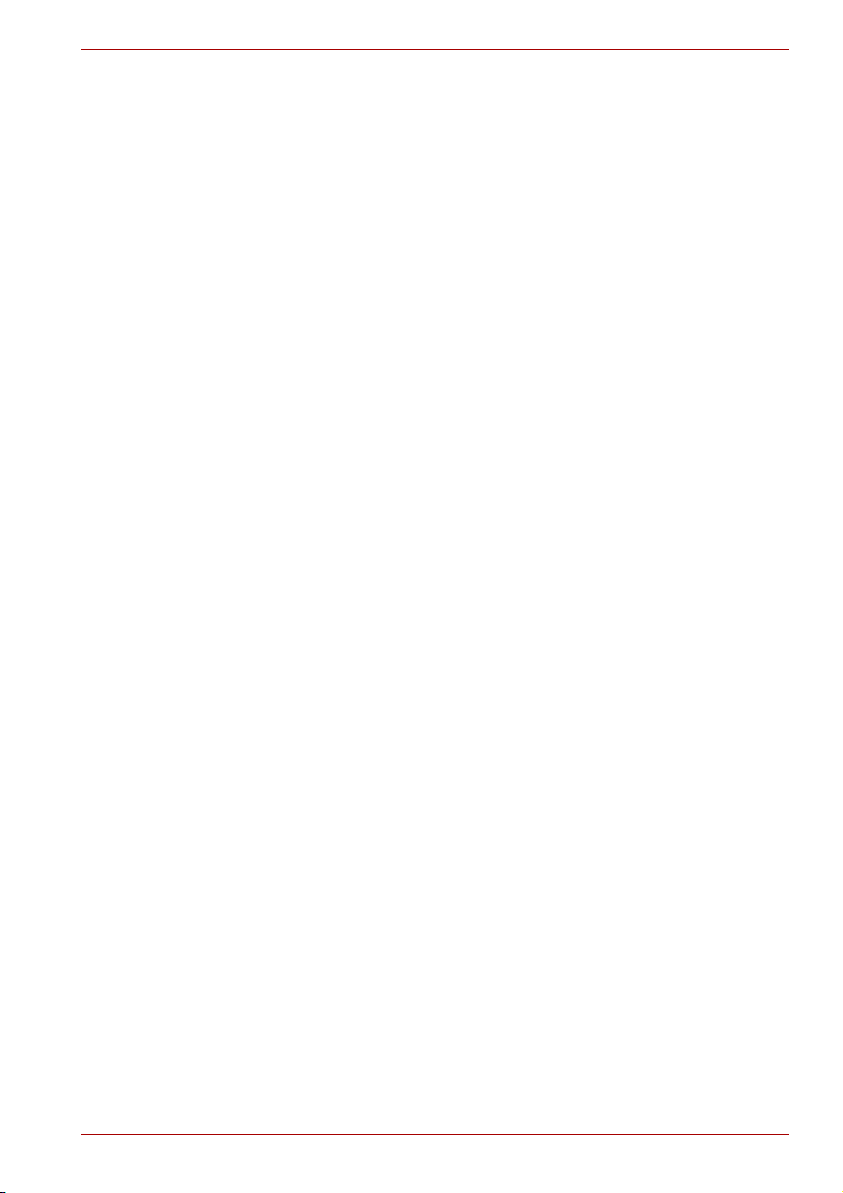
Wichtiger Hinweis
Musik, Video, Computerprogramme, Datenbanken und andere Daten sind
durch das Urheberrecht geschützt. Sofern Sie keine spezielle
Genehmigung vom Eigentümer der Urbeberrechte haben, dürfen Sie
urheberrechtlich geschützte Daten nicht kopieren, verändern, übertragen
oder auf andere Weise darüber verfügen.
Bitte beachten Sie, dass das unerlaubte Kopieren, Verändern oder
Übertragen gegebenenfalls Schadensersatzforderungen und Strafen nach
sich zieht.
Allgemeine Vorsichtsmaßnahmen
TOSHIBA-Computer gewährleisten ein Optimum an Sicherheit, verringern
die gesundheitliche Belastung durch Überanstrengung und minimieren die
Risiken beim mobilen Einsatz der Geräte. Dennoch können Sie durch
Einhaltung einiger Vorsichtsmaßnahmen dazu beitragen, gesundheitliche
Beeinträchtigungen oder Schäden am Computer zu vermeiden.
Lesen Sie deshalb unbedingt die nachfolgenden Hinweise und die mit
„Vorsicht“ markierten Abschnitte im Handbuch.
Computerfreundliche Umgebung einrichten
Stellen Sie den Computer auf einer ebenen Oberfläche ab, die ausreichend
Platz für den Computer sowie das gesamte erforderliche Zubehör
(z. B. Drucker) bietet.
Lassen Sie genügend Platz um den Computer und die Peripheriegeräte
herum, damit die Lüftung gewährleistet ist. Andernfalls könnten sie sich
überhitzen.
Um den optimalen Betriebszustand des Computers zu erhalten, vermeiden
Sie in Ihrem Arbeitsumfeld Folgendes:
n Staub, Feuchtigkeit und direkte Sonneneinstrahlung.
n Geräte, die elektromagnetische Felder erzeugen, wie
Stereolautsprecher (andere als an den Computer angeschlossene
Lautsprecher) oder Freisprechanlagen.
n Rasche Temperaturwechsel oder Veränderungen der Luftfeuchtigkeit
und deren Verursacher (z. B. Lüftungsschlitze von Klimaanlagen oder
Heizungen).
n Extreme Hitze, Kälte oder Luftfeuchtigkeit.
n Flüssigkeiten und korrosive Chemikalien.
P200
Benutzerhandbuch xviii
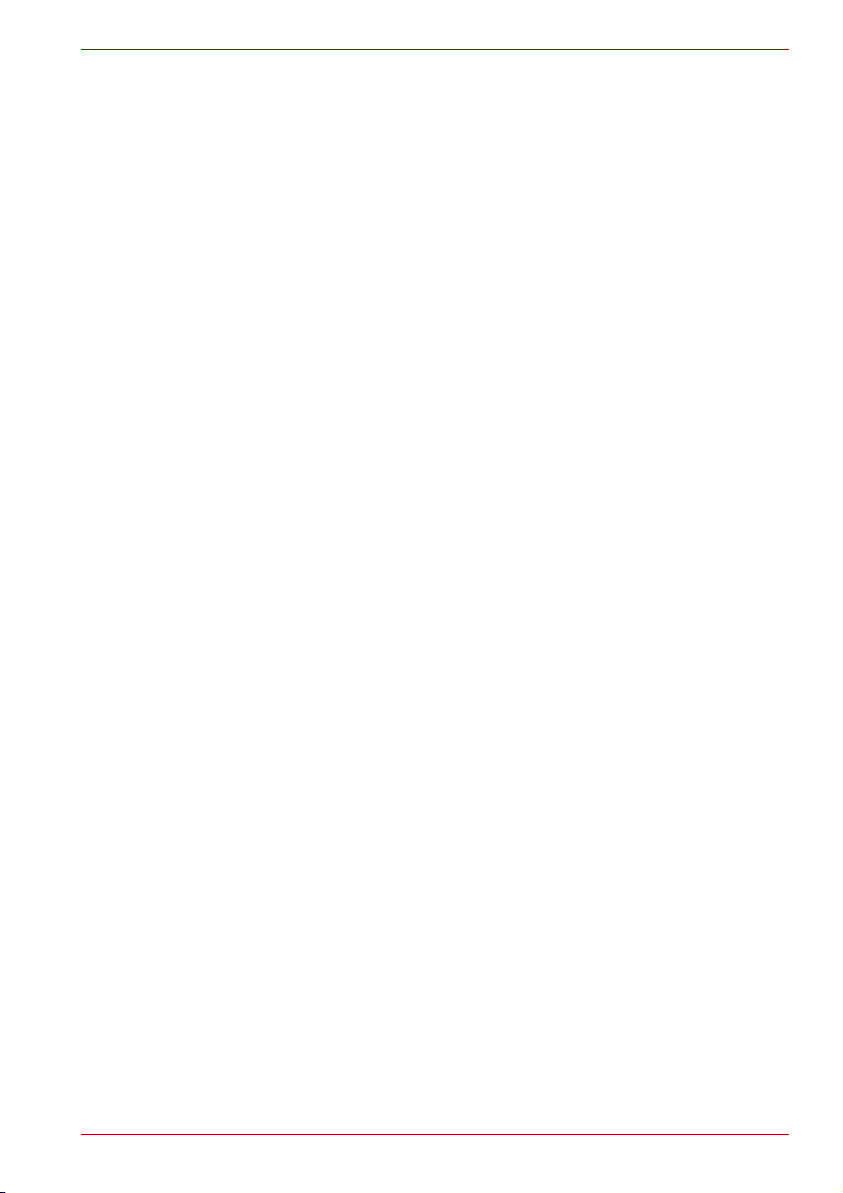
Schäden durch Überlastung
Lesen Sie das Handbuch für sicheres und angenehmes Arbeiten
aufmerksam durch. Es enthält Informationen zur Vermeidung von
Überlastungserscheinungen an Ihren Handgelenken durch längere
Verwendung der Tastatur. In Kapitel 3, Erste Schritte finden Sie auch
Hinweise zur Einrichtung des Arbeitsplatzes, zur Körperhaltung und zur
Beleuchtung, mit denen sich Überanstrengungen reduzieren lassen.
Verletzung durch Wärmeeinwirkung
n Vermeiden Sie längeren physischen Kontakt mit dem Computer. Wenn
der Computer für längere Zeit in Betrieb war, kann die Oberfläche sehr
warm werden. Auch wenn die Temperatur bei der einfachen Berührung
nicht als zu hoch empfunden wird, sollten Sie den langen physischen
Kontakt mit dem Computer vermeiden (z. B. wenn Sie den Computer
auf Ihren Schoß oder die Hände auf die Handballenauflage legen). Es
könnte zu einer Schädigung der Haut durch die andauernde
Wärmeeinwirkung auf niedriger Stufe kommen.
n Vermeiden Sie nach längerer Verwendung des Computers die
Berührung der Metallplatte an den verschiedenen
Schnittstellenanschlüssen, da diese heiß werden kann.
n Auch das Gehäuse des Netzadapters wird bei längerer Verwendung
warm. Dieser Zustand weist nicht auf eine Fehlfunktion hin. Ziehen Sie
den Netzadapter ab und lassen Sie ihn abkühlen, bevor Sie ihn
transportieren.
n Legen Sie den Netzadapter nicht auf hitzeempfindlichem Material ab,
da das dieses sonst beschädigt werden könnte.
P200
Schäden durch Druck- oder Stoßeinwirkung
Setzen Sie den Computer keinem starken Druck aus und lassen Sie keine
Gegenstände auf ihn fallen. Dadurch können die Bauteile des Computers
beschädigt werden und es kann zu Funktionsausfällen kommen.
Überhitzung von PC-Karten
Einige PC-Karten erwärmen sich bei längerem Gebrauch. Dies kann zu
Fehlern oder instabilem Betrieb des entsprechenden Geräts führen. Seien
Sie vorsichtig, wenn Sie eine PC-Karte entfernen, die zuvor über längere
Zeit verwendet wurde.
Mobiltelefone
Die Verwendung von Mobiltelefonen kann zu Konflikten mit dem
Audiosystem des Computers führen. Der Betrieb des Computers wird
dadurch nicht beeinträchtigt, dennoch sollte ein Mindestabstand von 30 cm
zwischen dem Computer und einem Mobiltelefon, das gerade verwendet
wird, eingehalten werden.
Benutzerhandbuch xix
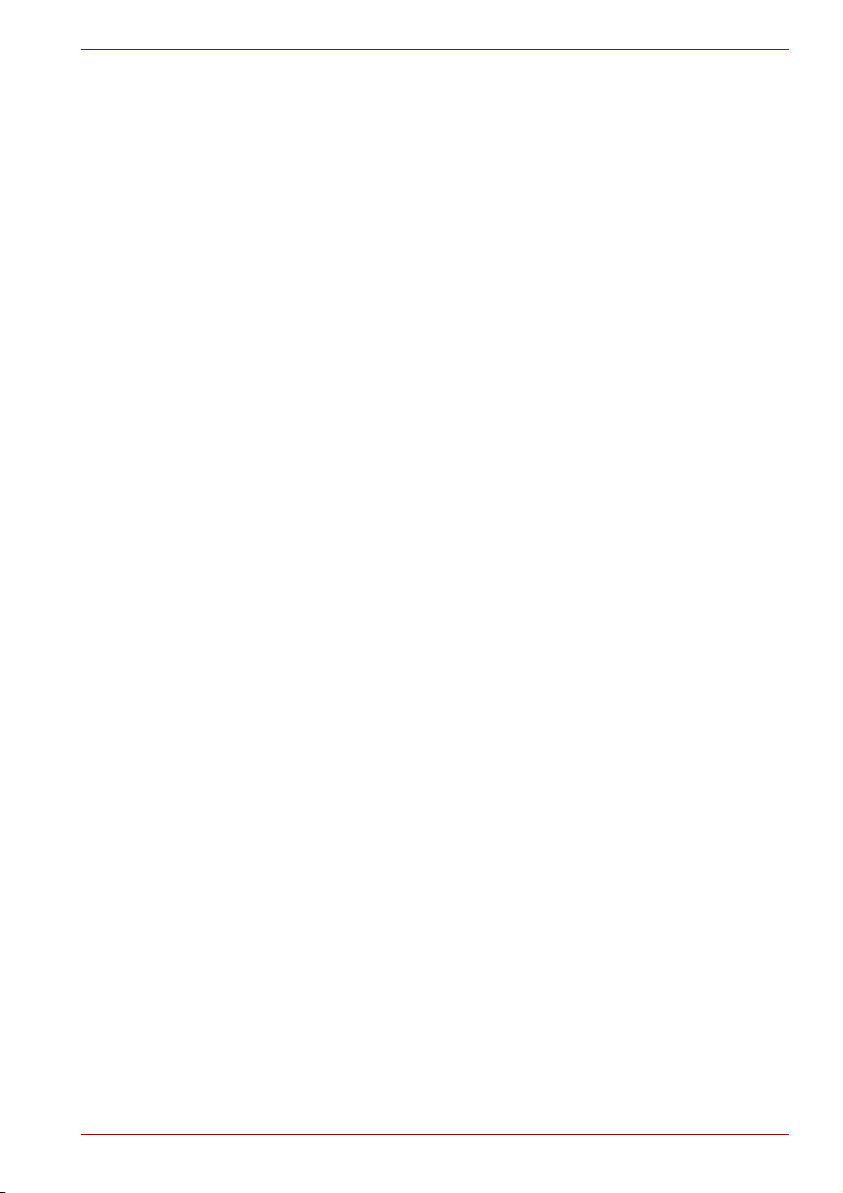
Handbuch für sicheres und angenehmes Arbeiten
Alle wichtigen Informationen zur sicheren und richtigen Verwendung des
Computers finden Sie im mitgelieferten Handbuch für sicheres und
angenehmes Arbeiten. Sie sollten es lesen, bevor Sie am Computer arbeiten.
P200
Benutzerhandbuch xx
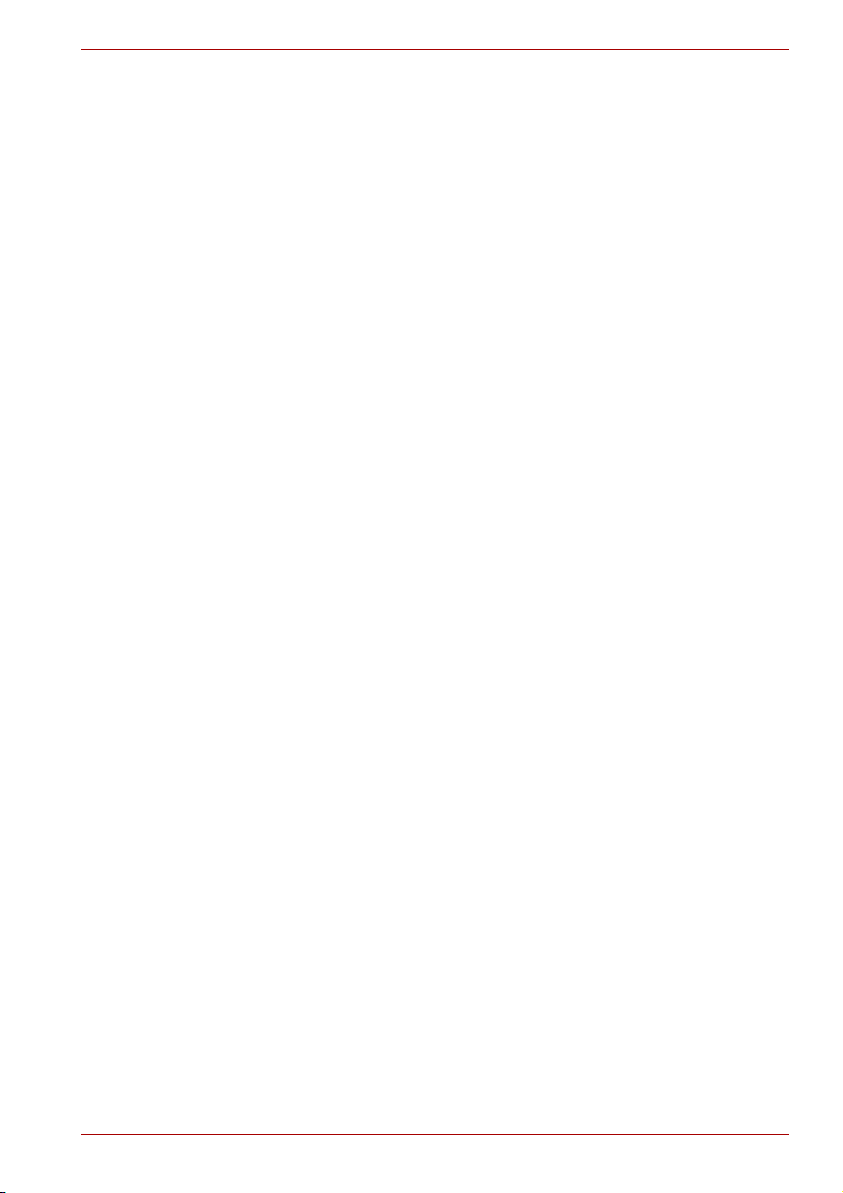
Inhaltsverzeichnis
Kapitel 1 Merkmale des P200
Merkmale . . . . . . . . . . . . . . . . . . . . . . . . . . . . . . . . . . . . . . . . . . . . . . . . 1-1
Besondere Merkmale . . . . . . . . . . . . . . . . . . . . . . . . . . . . . . . . . . . . . . 1-9
TOSHIBA Value Added Package . . . . . . . . . . . . . . . . . . . . . . . . . . . . 1-11
Dienstprogramme und Anwendungen . . . . . . . . . . . . . . . . . . . . . . . 1-12
Optionales Zubehör . . . . . . . . . . . . . . . . . . . . . . . . . . . . . . . . . . . . . . 1-14
Kapitel 2 Rund um den Computer
Vorderseite mit geschlossenem Bildschirm . . . . . . . . . . . . . . . . . . . 2-1
Rechte Seite . . . . . . . . . . . . . . . . . . . . . . . . . . . . . . . . . . . . . . . . . . . . . 2-3
Linke Seite. . . . . . . . . . . . . . . . . . . . . . . . . . . . . . . . . . . . . . . . . . . . . . . 2-4
Unterseite . . . . . . . . . . . . . . . . . . . . . . . . . . . . . . . . . . . . . . . . . . . . . . . 2-6
Vorderseite mit geöffnetem Bildschirm . . . . . . . . . . . . . . . . . . . . . . . 2-7
Tastaturanzeigen . . . . . . . . . . . . . . . . . . . . . . . . . . . . . . . . . . . . . . . . 2-10
Optisches Laufwerk . . . . . . . . . . . . . . . . . . . . . . . . . . . . . . . . . . . . . . 2-10
P200
Kapitel 3 Erste Schritte
Anschließen des Netzadapters . . . . . . . . . . . . . . . . . . . . . . . . . . . . . . 3-1
Öffnen des Bildschirms . . . . . . . . . . . . . . . . . . . . . . . . . . . . . . . . . . . . 3-3
Einschalten des Computers . . . . . . . . . . . . . . . . . . . . . . . . . . . . . . . . 3-3
Erstes Starten des Systems . . . . . . . . . . . . . . . . . . . . . . . . . . . . . . . . 3-4
Ausschalten des Computers . . . . . . . . . . . . . . . . . . . . . . . . . . . . . . . . 3-4
Neustarten des Computers . . . . . . . . . . . . . . . . . . . . . . . . . . . . . . . . . 3-8
Optionen für die Systemwiederherstellung . . . . . . . . . . . . . . . . . . . . 3-9
Wiederherstellen der vorinstallierten Software von
der Product Recovery Disc . . . . . . . . . . . . . . . . . . . . . . . . . . . . . . . . 3-10
Benutzerhandbuch xxi
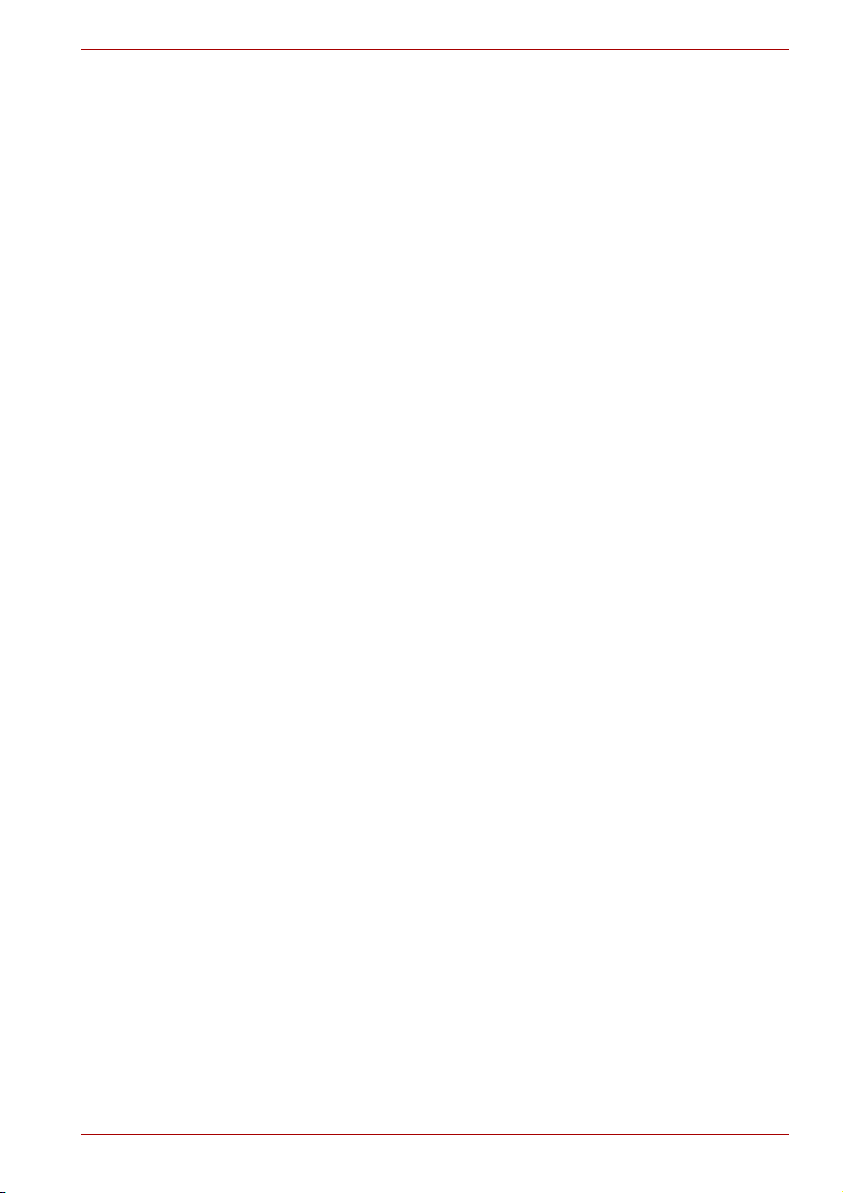
P200
Kapitel 4
Grundlagen der Bedienung
Verwenden des Touchpads/Dual Mode Pads. . . . . . . . . . . . . . . . . . . 4-1
Dual Mode Pad-Tastenfunktion (Das Dual Mode Pad ist
nicht bei allen Modellen verfügbar) . . . . . . . . . . . . . . . . . . . . . . . . . . 4-2
Verwenden des Fingerabdruck-Sensors
(bei einigen Modellen) . . . . . . . . . . . . . . . . . . . . . . . . . . . . . . . . . . . . . 4-3
Verwenden der Webcam . . . . . . . . . . . . . . . . . . . . . . . . . . . . . . . . . . 4-12
Verwendung des internen Modems . . . . . . . . . . . . . . . . . . . . . . . . . 4-14
LAN . . . . . . . . . . . . . . . . . . . . . . . . . . . . . . . . . . . . . . . . . . . . . . . . . . . 4-18
Wireless LAN . . . . . . . . . . . . . . . . . . . . . . . . . . . . . . . . . . . . . . . . . . . 4-19
Verwenden der optischen Laufwerke . . . . . . . . . . . . . . . . . . . . . . . . 4-22
Beschreiben von CDs im CD-RW/DVD-ROM-Laufwerk. . . . . . . . . . 4-26
Beschreiben von Discs in einem DVD-Super-Multi-Laufwerk
mit Unterstützung von Double-Layer-Discs. . . . . . . . . . . . . . . . . . . 4-28
Verwendung von Ulead DVD MovieFactory® for TOSHIBA . . . . . . 4-33
TOSHIBA Disc Creator . . . . . . . . . . . . . . . . . . . . . . . . . . . . . . . . . . . . 4-35
Umgang mit Datenträgern . . . . . . . . . . . . . . . . . . . . . . . . . . . . . . . . . 4-36
Laufwerke . . . . . . . . . . . . . . . . . . . . . . . . . . . . . . . . . . . . . . . . . . . . . . 4-37
TV-Ausgang. . . . . . . . . . . . . . . . . . . . . . . . . . . . . . . . . . . . . . . . . . . . . 4-37
Mehrere Bildschirme einrichten . . . . . . . . . . . . . . . . . . . . . . . . . . . . 4-38
Reinigen des Computers . . . . . . . . . . . . . . . . . . . . . . . . . . . . . . . . . . 4-38
Transport des Computers . . . . . . . . . . . . . . . . . . . . . . . . . . . . . . . . . 4-39
Kapitel 5 Tastatur
Schreibmaschinentasten . . . . . . . . . . . . . . . . . . . . . . . . . . . . . . . . . . . 5-1
Funktionstasten F1 bis F12 . . . . . . . . . . . . . . . . . . . . . . . . . . . . . . . . . 5-2
Softkeys: Fn in Kombination mit anderen Tasten . . . . . . . . . . . . . . . 5-2
Hotkeys . . . . . . . . . . . . . . . . . . . . . . . . . . . . . . . . . . . . . . . . . . . . . . . . . 5-3
Windows-Tasten . . . . . . . . . . . . . . . . . . . . . . . . . . . . . . . . . . . . . . . . . . 5-4
Zahlenfeld . . . . . . . . . . . . . . . . . . . . . . . . . . . . . . . . . . . . . . . . . . . . . . . 5-4
Erzeugen von ASCII-Zeichen. . . . . . . . . . . . . . . . . . . . . . . . . . . . . . . . 5-4
Kapitel 6 Stromversorgung und Startmodi
Stromversorgungsbedingungen. . . . . . . . . . . . . . . . . . . . . . . . . . . . . 6-1
Stromversorgungs-LEDs . . . . . . . . . . . . . . . . . . . . . . . . . . . . . . . . . . . 6-2
Akkutypen . . . . . . . . . . . . . . . . . . . . . . . . . . . . . . . . . . . . . . . . . . . . . . . 6-3
Pflege und Gebrauch des Akkus . . . . . . . . . . . . . . . . . . . . . . . . . . . . 6-5
Ersetzen des Akkus . . . . . . . . . . . . . . . . . . . . . . . . . . . . . . . . . . . . . . 6-11
TOSHIBA Passwort-Utility . . . . . . . . . . . . . . . . . . . . . . . . . . . . . . . . . 6-13
Startmodi. . . . . . . . . . . . . . . . . . . . . . . . . . . . . . . . . . . . . . . . . . . . . . . 6-15
LCD-gesteuerte Ein-/ Ausschaltung . . . . . . . . . . . . . . . . . . . . . . . . . 6-15
Automatische Aktivierung Schlafmodus/Ruhezustand . . . . . . . . . 6-15
Benutzerhandbuch xxii
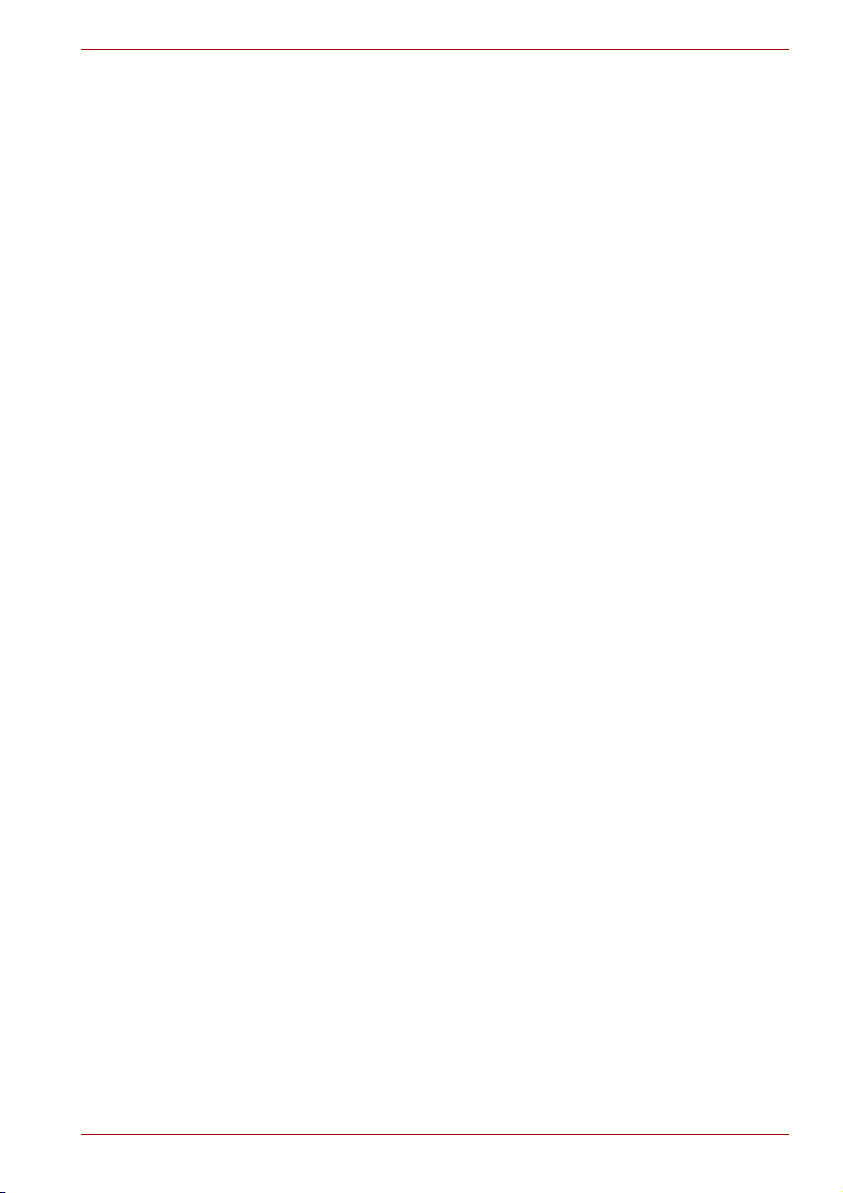
P200
Kapitel 7
HW Setup
Zugriff auf HW Setup . . . . . . . . . . . . . . . . . . . . . . . . . . . . . . . . . . . . . . 7-1
Fenster „HW Setup“. . . . . . . . . . . . . . . . . . . . . . . . . . . . . . . . . . . . . . . 7-1
Kapitel 8 Zusatzeinrichtungen
Express Card . . . . . . . . . . . . . . . . . . . . . . . . . . . . . . . . . . . . . . . . . . . . 8-1
SD/SDHC/MMC/MS/MS Pro/xD-Speicherkarten . . . . . . . . . . . . . . . . . 8-3
Speichererweiterung . . . . . . . . . . . . . . . . . . . . . . . . . . . . . . . . . . . . . . 8-6
Zusätzlicher Akku. . . . . . . . . . . . . . . . . . . . . . . . . . . . . . . . . . . . . . . . . 8-9
Zusätzlicher Netzadapter. . . . . . . . . . . . . . . . . . . . . . . . . . . . . . . . . . . 8-9
Akkuladegerät. . . . . . . . . . . . . . . . . . . . . . . . . . . . . . . . . . . . . . . . . . . . 8-9
Externer Monitor. . . . . . . . . . . . . . . . . . . . . . . . . . . . . . . . . . . . . . . . . 8-10
Fernsehgerät. . . . . . . . . . . . . . . . . . . . . . . . . . . . . . . . . . . . . . . . . . . . 8-10
i.LINK (IEEE1394a) . . . . . . . . . . . . . . . . . . . . . . . . . . . . . . . . . . . . . . . 8-15
Sicherheitsschloss. . . . . . . . . . . . . . . . . . . . . . . . . . . . . . . . . . . . . . . 8-16
Kapitel 9 Fehlerbehebung
Vorgehen bei der Problemlösung . . . . . . . . . . . . . . . . . . . . . . . . . . . . 9-1
Hardware und System-Checkliste. . . . . . . . . . . . . . . . . . . . . . . . . . . . 9-3
TOSHIBA Kundendienst. . . . . . . . . . . . . . . . . . . . . . . . . . . . . . . . . . . 9-20
Kapitel 10 Hinweise zu Einschränkungen
CPU . . . . . . . . . . . . . . . . . . . . . . . . . . . . . . . . . . . . . . . . . . . . . . . . . . . 10-1
Speicher (Hauptsystem). . . . . . . . . . . . . . . . . . . . . . . . . . . . . . . . . . . 10-2
Lebensdauer des Akkus . . . . . . . . . . . . . . . . . . . . . . . . . . . . . . . . . . 10-3
Kapazität des Festplattenlaufwerks . . . . . . . . . . . . . . . . . . . . . . . . . 10-3
LCD . . . . . . . . . . . . . . . . . . . . . . . . . . . . . . . . . . . . . . . . . . . . . . . . . . . 10-3
Grafikchip (Graphics Processing Unit, GPU). . . . . . . . . . . . . . . . . . 10-3
Wireless LAN . . . . . . . . . . . . . . . . . . . . . . . . . . . . . . . . . . . . . . . . . . . 10-4
Nicht verwendete Symbole . . . . . . . . . . . . . . . . . . . . . . . . . . . . . . . . 10-4
Kopierschutz. . . . . . . . . . . . . . . . . . . . . . . . . . . . . . . . . . . . . . . . . . . . 10-4
Abbildungen . . . . . . . . . . . . . . . . . . . . . . . . . . . . . . . . . . . . . . . . . . . . 10-4
LCD-Helligkeit und Überanstrengung der Augen . . . . . . . . . . . . . . 10-4
Anhang A Spezifikationen
Anhang B Anzeigemodi
Anhang C Netzkabel und Netzstecker
Anhang D Falls Ihr Computer gestohlen wird
Glossar
Benutzerhandbuch xxiii
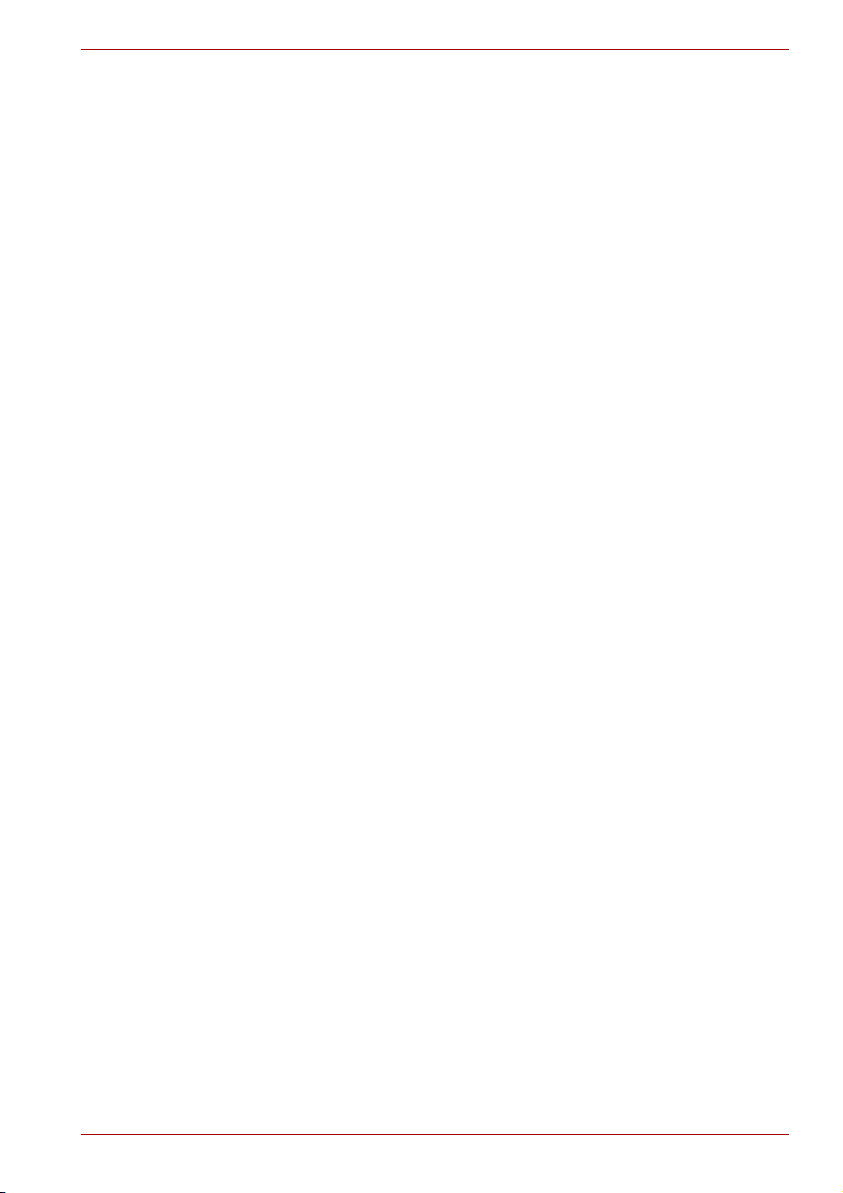
Vorwort
Mit dem Kauf eines P200-Computers haben Sie eine gute Entscheidung
getroffen. Dieser leistungsstarke Notebook-Computer wird Sie jahrelang
verlässlich bei der Arbeit unterstützen und bietet dabei hervorragende
Erweiterungsmöglichkeiten sowie Multimediafähigkeit.
In diesem Handbuch wird beschrieben, wie Sie Ihren P200-Computer
einrichten und verwenden. Außerdem enthält es ausführliche
Informationen zur Konfiguration des Computers, zu Grundlagen der
Bedienung und zur Pflege des Computers sowie zum Einsatz von
Zusatzgeräten und zur Fehlersuche und -behebung.
Sind Sie mit der Verwendung von Computern im Allgemeinen oder
Notebooks im Besonderen noch unerfahren, lesen Sie zuerst die Kapitel
Merkmale des P200 und Rund um den Computer, um sich mit den
Merkmalen, den Bestandteilen und dem Zubehör des Computers vertraut
zu machen. Im Kapitel Erste Schritte finden Sie dann Schritt-für-SchrittAnweisungen zum Einrichten des Computers.
Sind Sie bereits ein erfahrener Computerbenutzer, lesen Sie dieses
Vorwort weiter, um sich über den Aufbau des Handbuchs zu informieren,
und blättern Sie es dann kurz durch. Achten Sie besonders auf den
Abschnitt Besondere Merkmale in der Merkmale des P200, um die
speziellen Funktionen dieses Computers kennen zu lernen.
P200
Inhalt des Handbuchs
Dieses Handbuch enthält zehn Kapitel, vier Anhänge und ein Glossar.
Kapitel 1, Merkmale des P200, stellt einen Überblick über die besonderen
Merkmale, Dienstprogramme und Optionen des Computers dar.
In Kapitel 2, Rund um den Computer, werden die Bestandteile des
Computers und deren Funktion beschrieben.
Kapitel 3, Erste Schritte, enthält einen kurzen Überblick über die erste
Verwendung des Computers und gibt Hinweise zur Sicherheit und
Gestaltung des Arbeitsplatzes. Lesen Sie unbedingt die Abschnitte zum
Einrichten des Betriebssystems und zum Wiederherstellen der
vorinstallierten Software.
Benutzerhandbuch xxiv

Kapitel 4, Grundlagen der Bedienung, enthält Anweisungen zur
Verwendung der folgenden Geräte und Einrichtungen: Touchpad/Dual
Mode Pad, optisches Laufwerk, internes Modem, LAN und Wireless LAN.
Hier finden Sie auch Hinweise zum Umgang mit CDs/DVDs und Disketten
sowie zur Pflege des Computers.
Kapitel 5, Ta stat ur , enthält eine Beschreibung der besonderen
Tastaturfunktionen, darunter die integrierte numerische Tastatur und
Hotkeys.
Kapitel 6, Stromversorgung und Startmodi, enthält Informationen zur
Stromversorgung des Computers.
In Kapitel 7, HW Setup, wird das Hardware-Setupprogramm von TOSHIBA
vorgestellt.
In Kapitel 8, Zusatzeinrichtungen, wird die zusätzlich erhältliche Hardware
aufgeführt.
Kapitel 9, Fehlerbehebung, enthält Informationen zur Durchführung von
Diagnosetests und über Maßnahmen zum Beheben von eventuell
auftretenden Schwierigkeiten.
Kapitel 10, Hinweise zu Einschränkungen, enthält Informationen zu
Einschränkungen für Ihren Computer.
In den Anhänge finden Sie technische Informationen zu Ihrem Computer.
Im Glossar werden allgemeine Computerbegriffe definiert und die im Text
verwendeten Akronyme aufgeführt.
Konventionen
In diesem Handbuch werden die folgenden Formate zum Beschreiben,
Kennzeichnen und Hervorheben von Begriffen und Bedienverfahren
verwendet.
P200
Abkürzungen
Abkürzungen werden eingeführt, indem der betreffende Begriff beim ersten
Auftreten ausgeschrieben und die Abkürzung, die oft auf dem
entsprechenden englischen Ausdruck beruht, in Klammern gesetzt wird.
Beispiel: Nur-Lese-Speicher (Read Only Memory, ROM). Akronyme
werden auch im Glossar aufgeführt.
Symbole
Symbole kennzeichnen Anschlüsse, Regler und andere Teile des
Computers. In der LED-Leiste weisen Symbole auf die Komponente hin, zu
der sie Informationen geben.
Benutzerhandbuch xxv
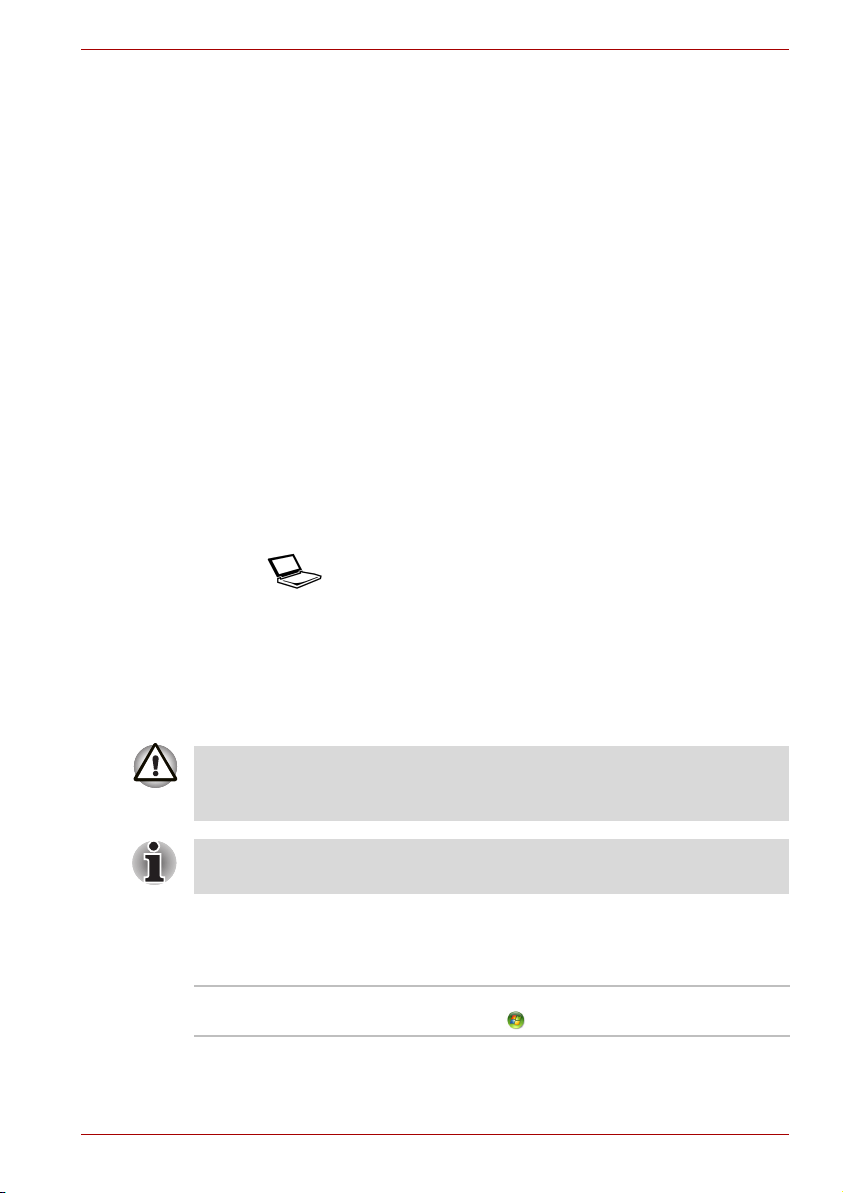
Tasten
Die Tasten der Tastatur werden im Text zum Beschreiben vieler
Computeroperationen verwendet. Die Beschriftung der Tasten, wie sie auf
der Tastatur erscheint, wird durch eine besondere Schrift dargestellt.
Beispiel: Enter bezeichnet die Enter-Taste (Eingabetaste).
Tastaturbedienung
Bei manchen Operationen müssen Sie zwei oder mehr Tasten gleichzeitig
drücken. Solche Bedienschritte werden durch die Tastenbeschriftungen,
verbunden durch Pluszeichen (+), dargestellt. Beispiel: Ctrl + C bedeutet,
dass Sie die Taste Ctrl gedrückt halten und dann zur gleichen Zeit C
drücken müssen. Wenn drei Tasten benutzt werden, halten Sie die beiden
ersten gedrückt und drücken dann die dritte.
DISKCOPY A: B: Wenn Sie in einer Prozedur auf ein Symbol
klicken oder Text eingeben müssen, wird der
Name des Symbols bzw. der einzugebende Text
in der links dargestellten Schrift angegeben.
LCD
Namen von Fenstern oder Symbolen sowie Text,
der vom Computer ausgegeben und auf dem
ABC
Bildschirm angezeigt wird, wird in der links
dargestellten Schrift wiedergegeben.
P200
Besondere Hinweise
Wichtige Informationen werden in diesem Handbuch auf zwei Arten
dargestellt. Sie erscheinen jeweils wie unten abgebildet.
Achtung! „Achtung“ zeigt Ihnen an, dass unsachgemäßer Gebrauch der
Geräte oder Nichtbefolgung von Anweisungen zu Datenverlust oder
Schäden an Ihrem Gerät führen kann.
Bitte lesen. Ein Hinweis ist eine Anmerkung oder ein Ratschlag, der Ihnen
bei der optimalen Nutzung Ihrer Geräte hilft.
Terminologie
Dieser Begriff ist im vorliegenden Dokument folgendermaßen definiert:
Start Der Begriff „Start“ bezieht sich auf die
Schaltfläche „ “ in Microsoft
Benutzerhandbuch xxvi
®
Windows Vista™.
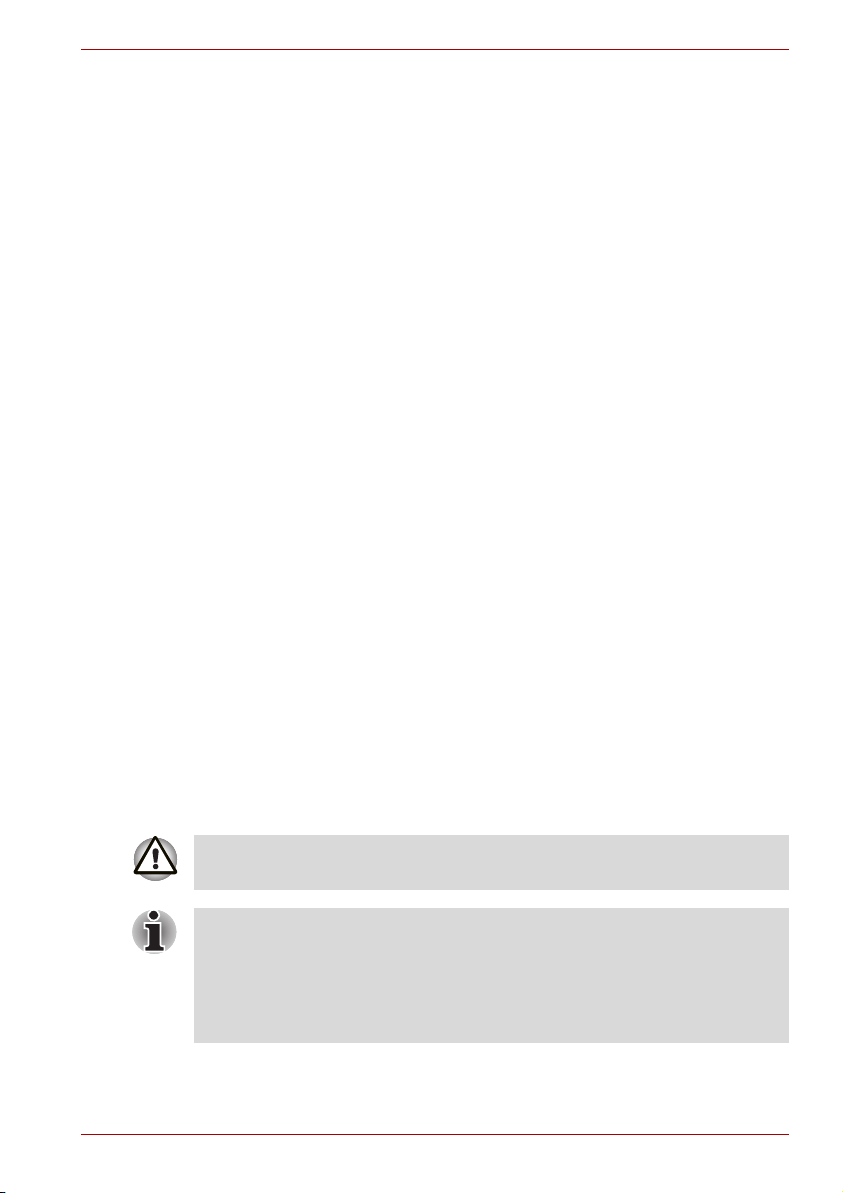
Teileprüfliste
Packen Sie den Computer vorsichtig aus. Heben Sie den Karton und das
Verpackungsmaterial für den späteren Gebrauch auf. Überprüfen Sie, ob
Sie die folgenden Teile erhalten haben:
Hardware
n P200 Mobiler Personal Computer
n Universeller Netzadapter und Netzkabel
n USB-Diskettenlaufwerk (nur bei bestimmten Modellen)
n Modemkabel (nur bei bestimmten Modellen)
Software
Microsoft® Windows Vista™ Home Basic/Home Premium/Business Edition
n Die folgende Software ist auf der Festplatte vorinstalliert:
n Product Recovery-Disc (nur bei bestimmten Modellen)
* Die Verfügbarkeit dieser Software ist modellabhängig.
®
n Microsoft
Edition
n DVD Video Player
n TOSHIBA Disc Creator
n TOSHIBA ConfigFree
n TOSHIBA Assist
n TOSHIBA SD-Speicherkartenformat*
n TOSHIBA HW Setup
n TOSHIBA Value Added Package-Dienstprogramm
n TOSHIBA Supervisorpasswort-Dienstprogramm
n Ulead DVD MovieFactory
n Fingerabdruck-Dienstprogramm*
n Online-Handbuch
Windows Vista™ Home Basic/Home Premium/Business
®
P200
Das System ist möglicherweise nicht voll funktionsfähig, wenn Sie andere
Treiber als die von TOSHIBA vorinstallierten und vertriebenen verwenden.
Das Formatierungsprogramm für SD-Speicherkarten sowie andere
SD-Funktionen sind unter TOSHIBA SD-Speicher-Dienstprogramme
zusammengefasst. Wenn Sie die SD-Dienstprogramme deinstallieren
möchten, klicken Sie auf
deinstallieren
aus.
Benutzerhandbuch xxvii
, und wählen Sie „TOSHIBA SD-Speicher-Dienstprogramme“
Start Systemsteuerung Programm
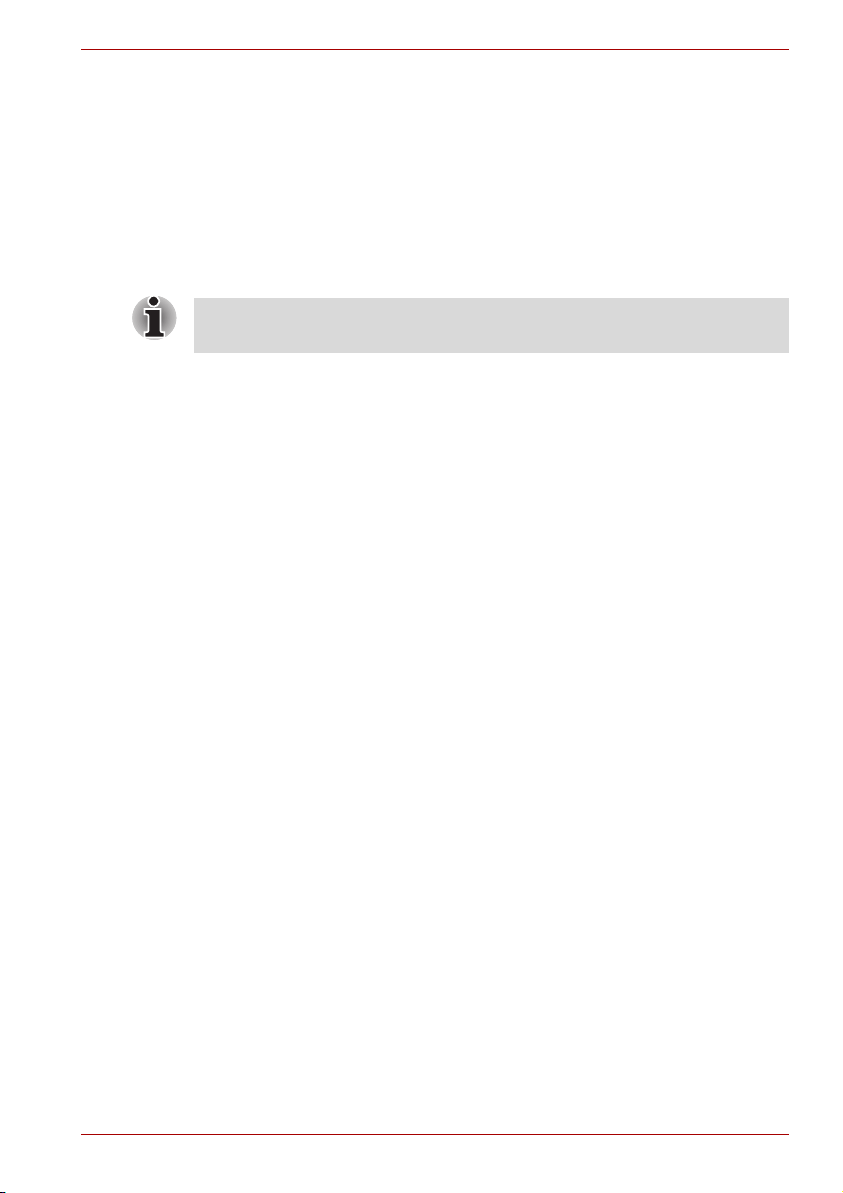
Dokumentation und Backupmedium
n Dokumentation zum Computer:
n P200 Personal Computer - Benutzerhandbuch
n P200 Quickstart
n Handbuch für sicheres und angenehmes Arbeiten
n Microsoft
n Garantie-Informationen
n Product Recovery DVD-ROM
Sollte etwas fehlen oder beschädigt sein, wenden Sie sich bitte umgehend
an Ihren Händler.
®
Windows Vista™ Kurzanleitung
P200
Benutzerhandbuch xxviii
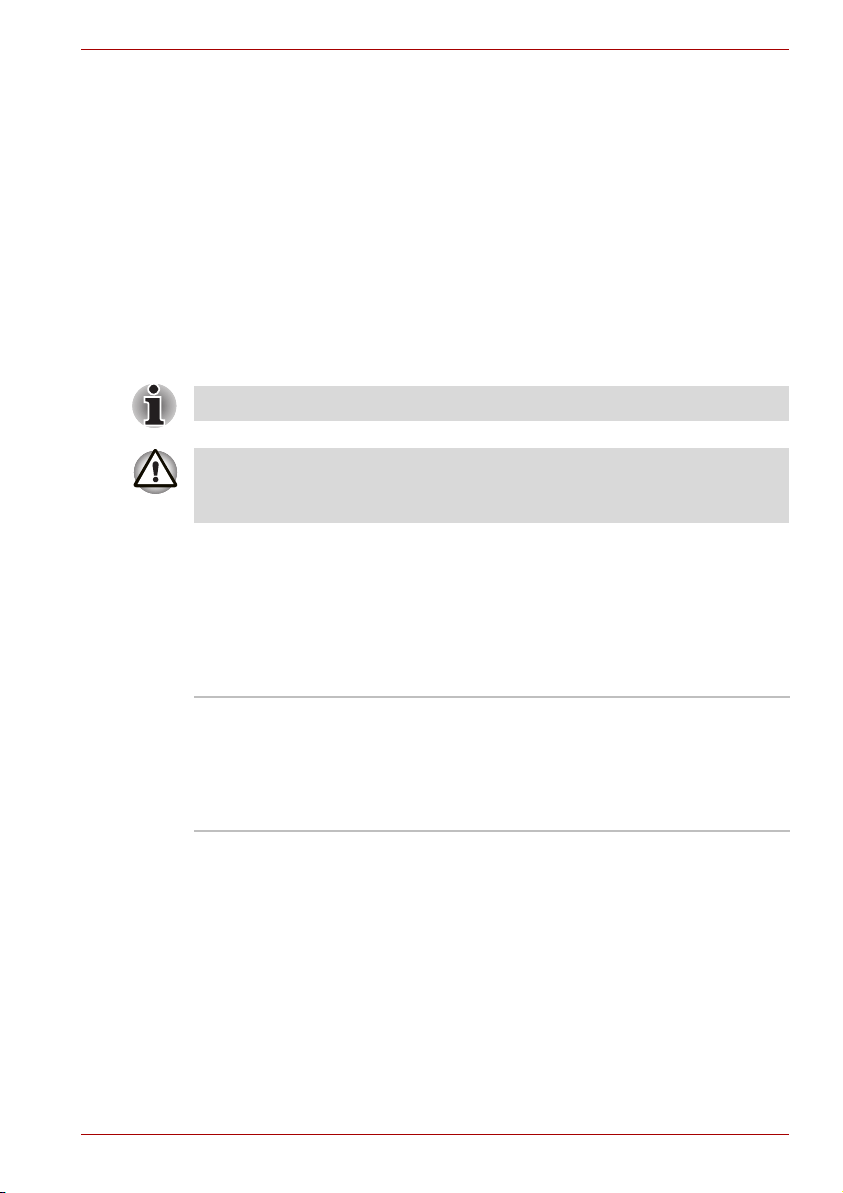
Merkmale des P200
In diesem Kapitel werden die besonderen Merkmale, die Optionen und das
Zubehör des Computers beschrieben.
Die grundlegenden Funktionen sind in einem separaten Blatt beschrieben.
Einige der Einrichtungen, die in diesem Handbuch beschrieben werden,
funktionieren eventuell nicht korrekt, wenn Sie ein Betriebssystem
verwenden, das nicht von TOSHIBA vorinstalliert wurde.
Merkmale
Besuchen Sie die Website für Ihr Vertriebsgebiet, um sich über die
Konfigurationsdetails Ihres Modells zu informieren.
Merkmale des P200
Kapitel 1
Prozessor
Je nach Modell:
Intel® Core™ 2 Duo Prozessor
®
Core™ Duo Prozessor
Intel
®
Pentium® Dual Core-Prozessor
Intel
Intel® Celeron® M Prozessor
Wichtige Hinweise (CPU)
Nähere Informationen zu den Einschränkungen bezüglich der CPU finden
Sie im Abschnitt Hinweise zu Einschränkungen in Kapitel 10.
Benutzerhandbuch 1-1
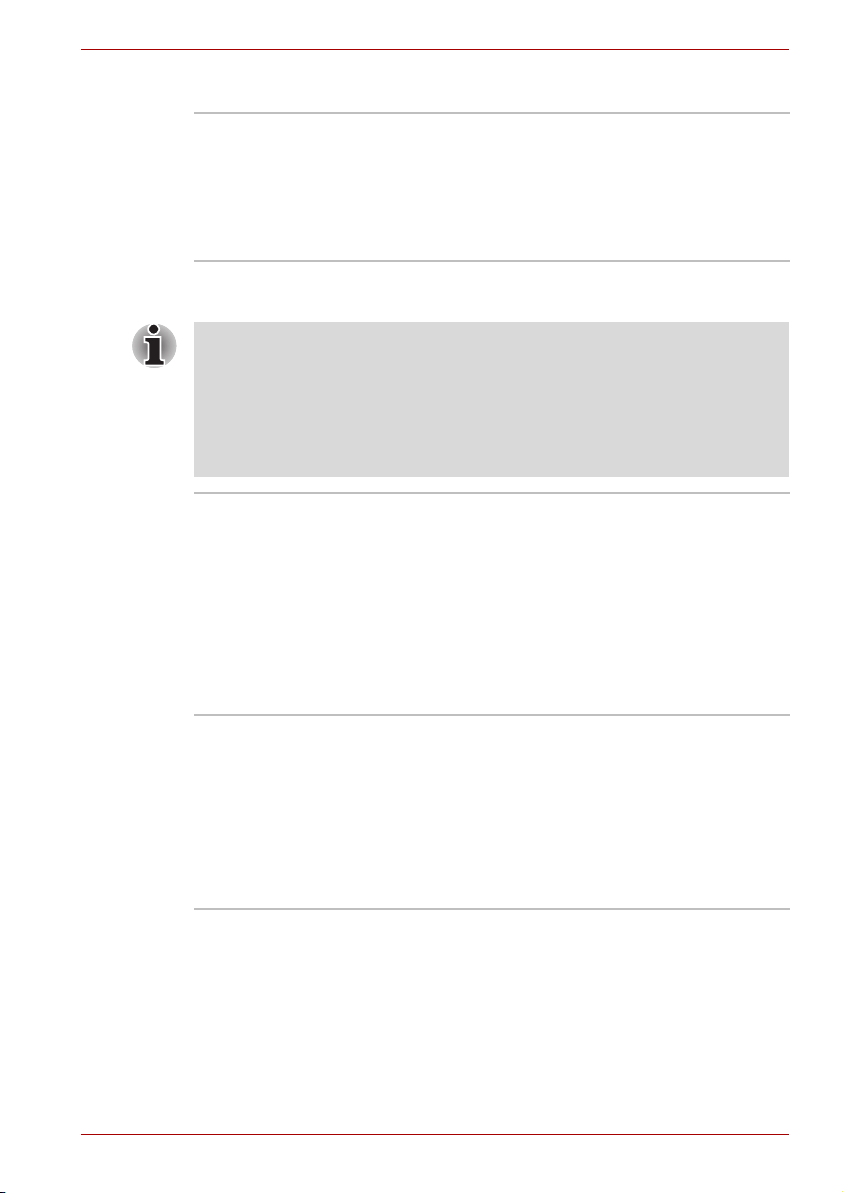
Merkmale des P200
Chipsatz
Mobile Intel® 945GM/PM, 943GML Express
Chipsatz
T1 CardReader & 1394a Controller PCI8402
Realtek High-Definition-Audio-Codec ALC861D
Realtek 10M/100M/1Gbps-LAN-Controller
RTL8111B, 10M/100M-LAN-Controller RTL8101E
Speicher
Das Grafiksystem Ihres Computers verwendet einen Teil des
Hauptsystemspeichers für die Grafikleistung, wodurch die Größe des
Systemspeichers, der für andere Computervorgänge verfügbar ist,
verringert wird. Die Größe des Systemspeichers, der für die
Grafikunterstützung verwendet wird, richtet sich nach der Grafikkarte, den
verwendeten Anwendungen, der Größe des Systemspeichers und
anderen Faktoren.
Sockel Zwei DDRII SO-DIMM, bis zu 4 GB mit Intel
945PM/GM-Express Chipsatz; bis zu 2 GB mit
®
Intel
943GML-Express Chipsatz; kann über den
Erweiterungssteckplatz für den Arbeitsspeicher
aufgerüstet werden.
Wenn Ihr System bereits mit der maximalen
Anzahl an Speichermodulen ausgestattet ist,
müssen Sie das SO-DIMM-Modul entfernen.
Die maximale Größe des Systemspeichers ist
modellabhängig.
L2-Cache Je nach Modell
®
Core™ 2 Duo-Prozessor mit 4 MB oder
Intel
2 MB L2-Cache
Intel® Core™ Duo-Prozessor mit 2 MB L2-Cache
Intel® Pentium® Dual Core-Prozessor mit 2 MB
L2-Cache
Intel® Merom Celeron® M-Prozessor mit 1 MB
L2-Cache.
Benutzerhandbuch 1-2
